Page 1

Page 2
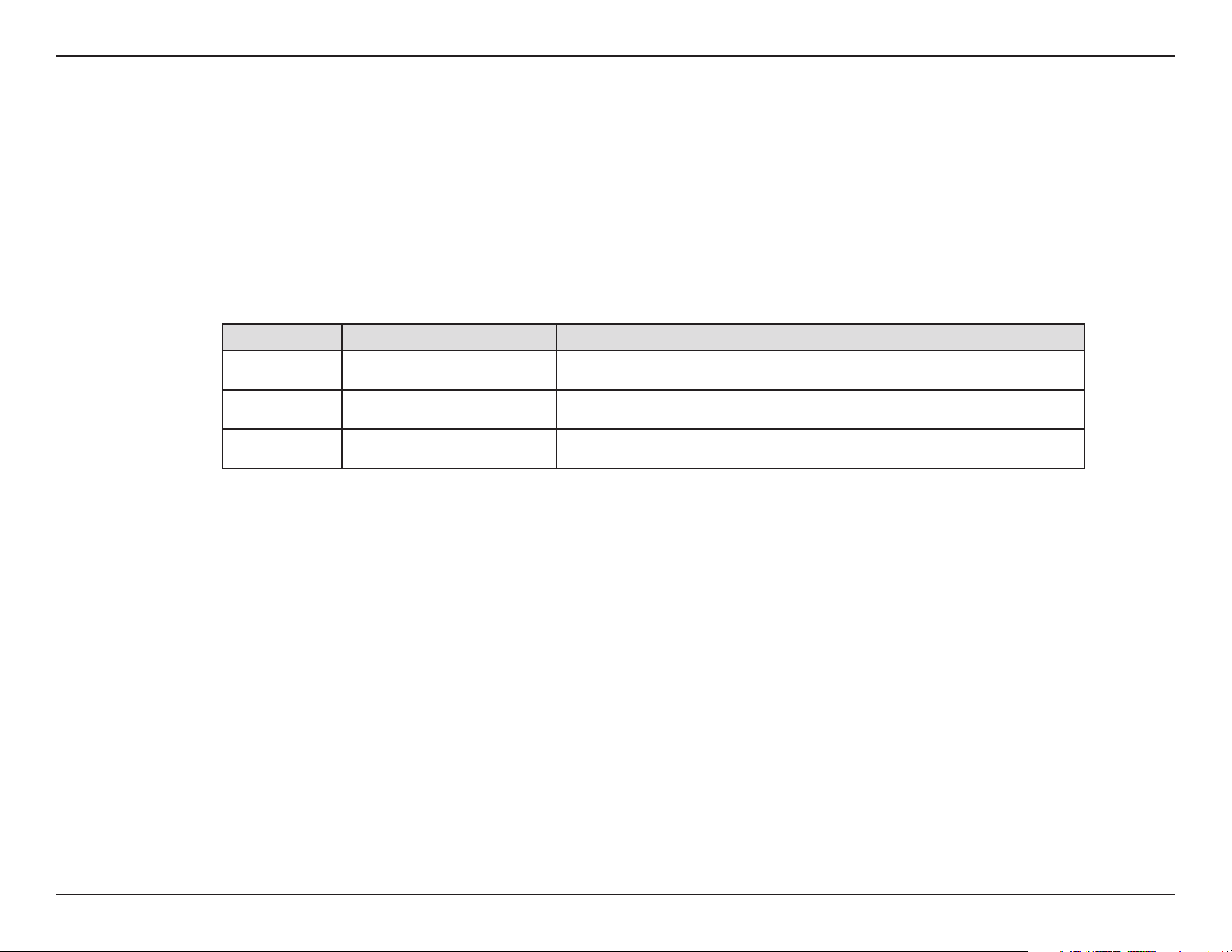
Préface
D-Link se réserve le droit de réviser ce document et d’en modifier le contenu sans aucune obligation de préavis.
Révisions du manuel
Révision Date Description
2.0 April 21, 2008 WBR-2310 Revision B1 with firmware version 2.00
2.1 June 6, 2008 Updated screenshots and minor fixes
2.2 February 23, 2009 Updated for firmware 2.03
Marques commerciales
D-Link et le logo D-Link sont des marques ou des marques déposées de D-Link Corporation ou de ses filiales aux
États-Unis ou dans d’autres pays. Tous les autres noms de société ou de produit mentionnés dans ce document sont
des marques ou des marques déposées de leur société respective.
Copyright © 2008 D-Link Canada, Inc.
Tous droits réservés. Toute reproduction partielle ou totale de ce document est interdite sans l’autorisation écrite de
D-Link Canada, Inc.
iManuel d’utilisation du D-Link WBR-2310
Page 3
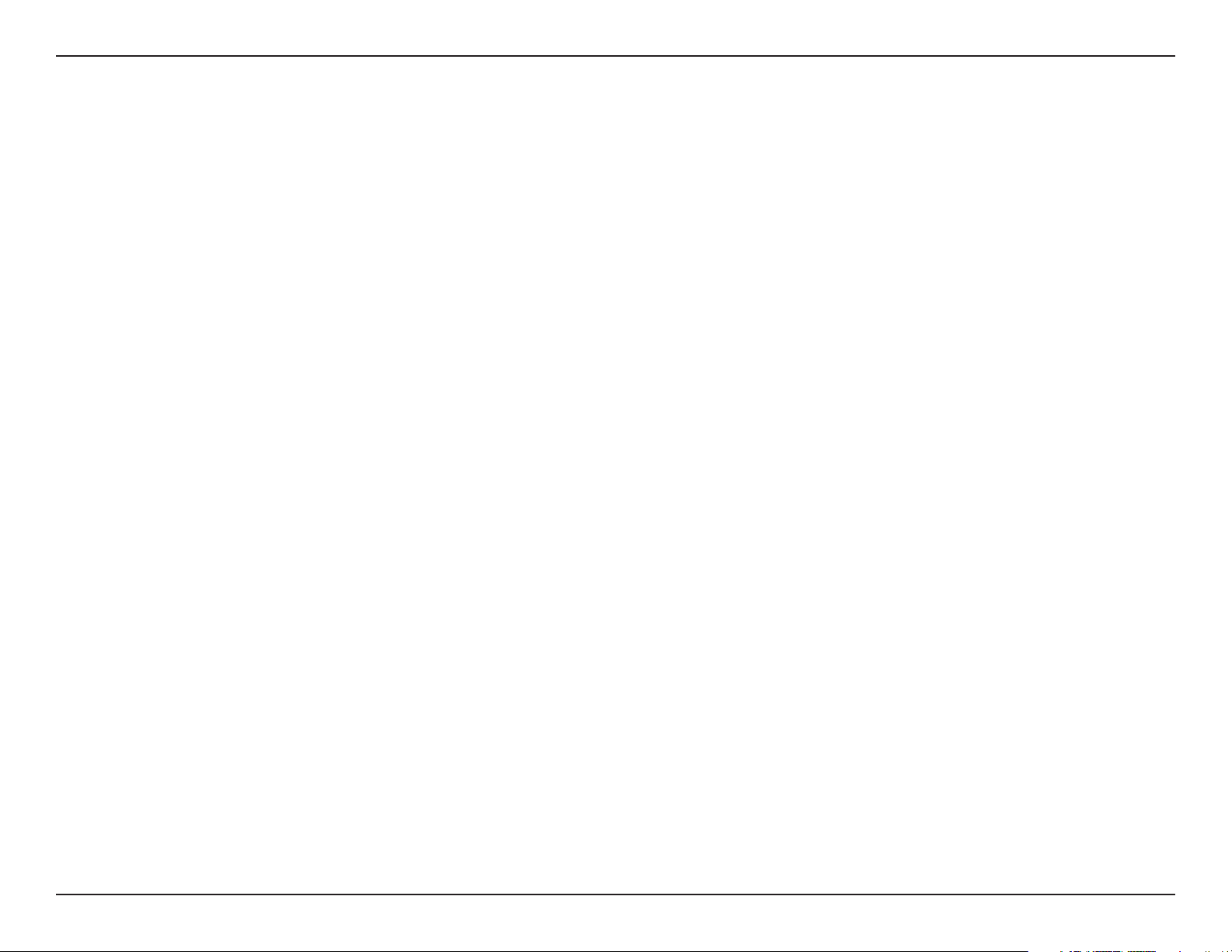
Table des matières
Table des matières
Préface ...........................................................................i
Révisions du manuel ................................................ i
Marques commerciales............................................. i
Contenu de la boîte .................................................1
Configuration système requise ................................2
Introduction ..............................................................3
Caractéristiques .......................................................4
Description du matériel ............................................5
Connexions ........................................................ 5
Voyants lumineux ............................................... 6
Installation ....................................................................7
Pré-requis ................................................................7
Éléments à prendre en compte avant d’installer le
réseau sans fil..........................................................8
Connexion au modem câble/DSL/satellite ou Box
opérateur .................................................................9
Connexion à un autre routeur ................................10
Mise en route .........................................................12
PPPoE (DSL) ...............................................20
PPTP ............................................................ 21
L2TP .............................................................22
Big Pond ....................................................... 23
Adresse statique (attribuée par le FAI) ......... 24
Wireless Setup (Configuration du réseau sans
fil) .....................................................................25
Paramètres sans fil manuels ............................ 26
Paramètres réseau ..........................................27
Paramètres du serveur DHCP .........................28
Réservation DHCP ....................................... 29
Serveur virtuel.................................................. 30
Redirection de port ..........................................32
Règles d’application ......................................... 33
Filtres réseau ...................................................34
Filtres de sites Web ..........................................35
Paramètres du pare-feu ...................................36
Paramètres sans fil avancés ............................37
Paramètres réseau avancés ............................38
Configuration .............................................................13
Utilitaire de configuration Web ...............................13
Assistant de configuration ................................ 14
Assistant de configuration de connexion
Internet ............................................................. 15
Configuration Internet ......................................19
Dynamique (câble) .......................................19
Paramètres administrateur ............................... 39
Paramètres horaires.........................................40
System Settings (Paramètres système) ...........41
Firmware Update (Mise à jour du
microprogramme) .............................................42
DDNS ............................................................... 43
System Test (Test du système) ........................44
iiManuel d’utilisation du D-Link WBR-2310
Page 4
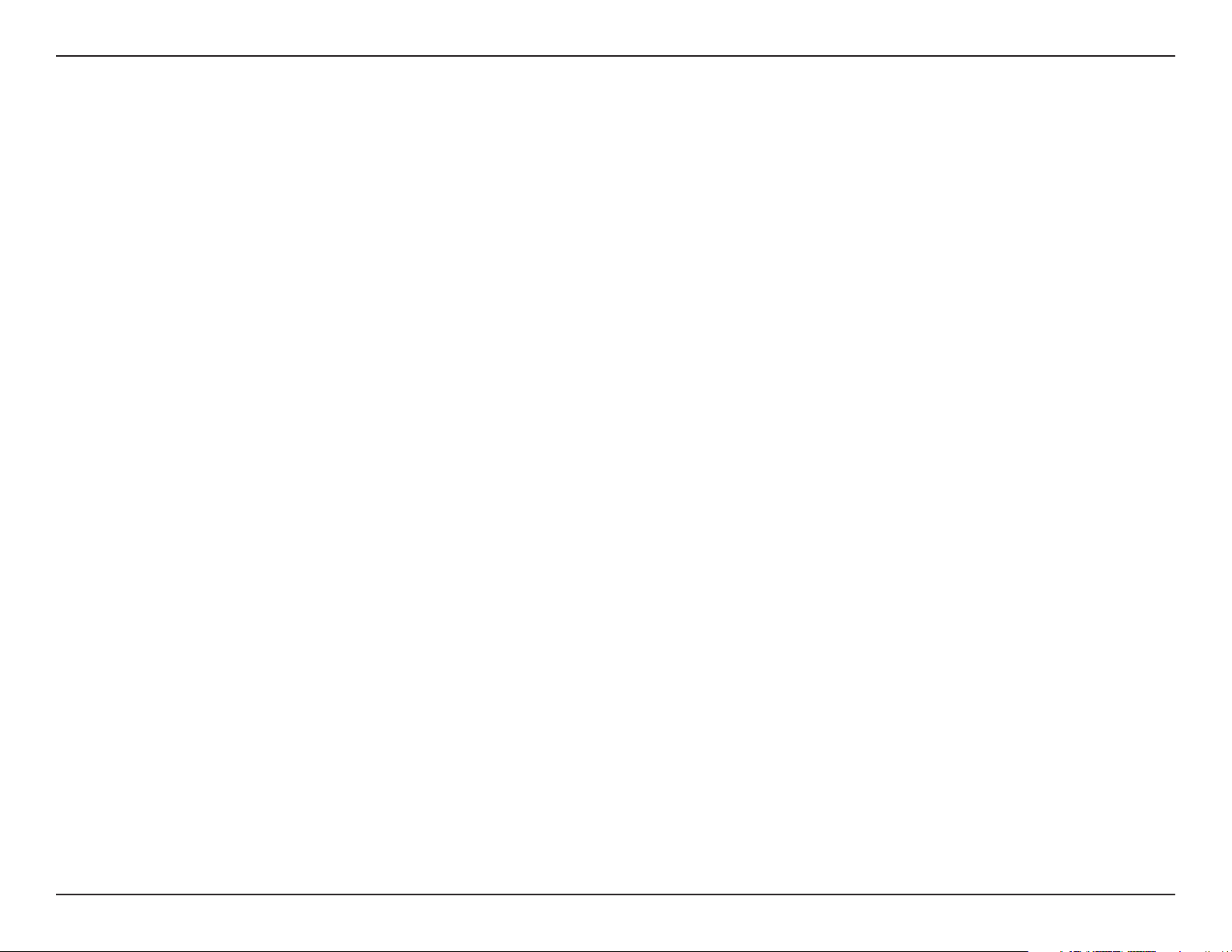
Table des matières
Schedules (Calendriers) ..................................45
Log Settings (Paramètres du journal) ..............46
Device Information (Informations sur le
périphérique) .................................................... 47
Log (Journal) .................................................... 48
Statistiques ......................................................49
Sans fil .............................................................49
Assistance .......................................................50
Sécurité du réseau sans fil .......................................51
Définition du WEP ..................................................51
Définition du WPA ..................................................52
Configuration du mode WEP .................................53
Configuration du WPA/WPA2 Personal ..................54
Configuration du WPA/WPA2 (RADIUS) ................ 55
Connexion à un réseau sans fil ................................56
Vérification de l’adresse IP ....................................73
Attribution statique d’une adresse IP .....................74
Caractéristiques techniques ....................................75
Contacter le support technique ...............................77
Garantie ......................................................................78
Enregistrement .......................................................... 83
À l’aide de l’utilitaire Windows Vista® ..................... 56
Configurer le réseau sans fil sécurisé .............. 57
À l’aide de Windows® XP ....................................... 59
Configuration de WEP .....................................60
Configuration de WPA-WPA2 ...........................62
Résolution des problèmes ........................................64
Bases de la technologie sans fil .............................. 68
Définition de « sans fil ».........................................69
Où la technologie sans fil est-elle utilisée ? ..........71
Modes sans fil ........................................................72
Bases de la mise en réseau ......................................73
iiiManuel d’utilisation du D-Link WBR-2310
Page 5
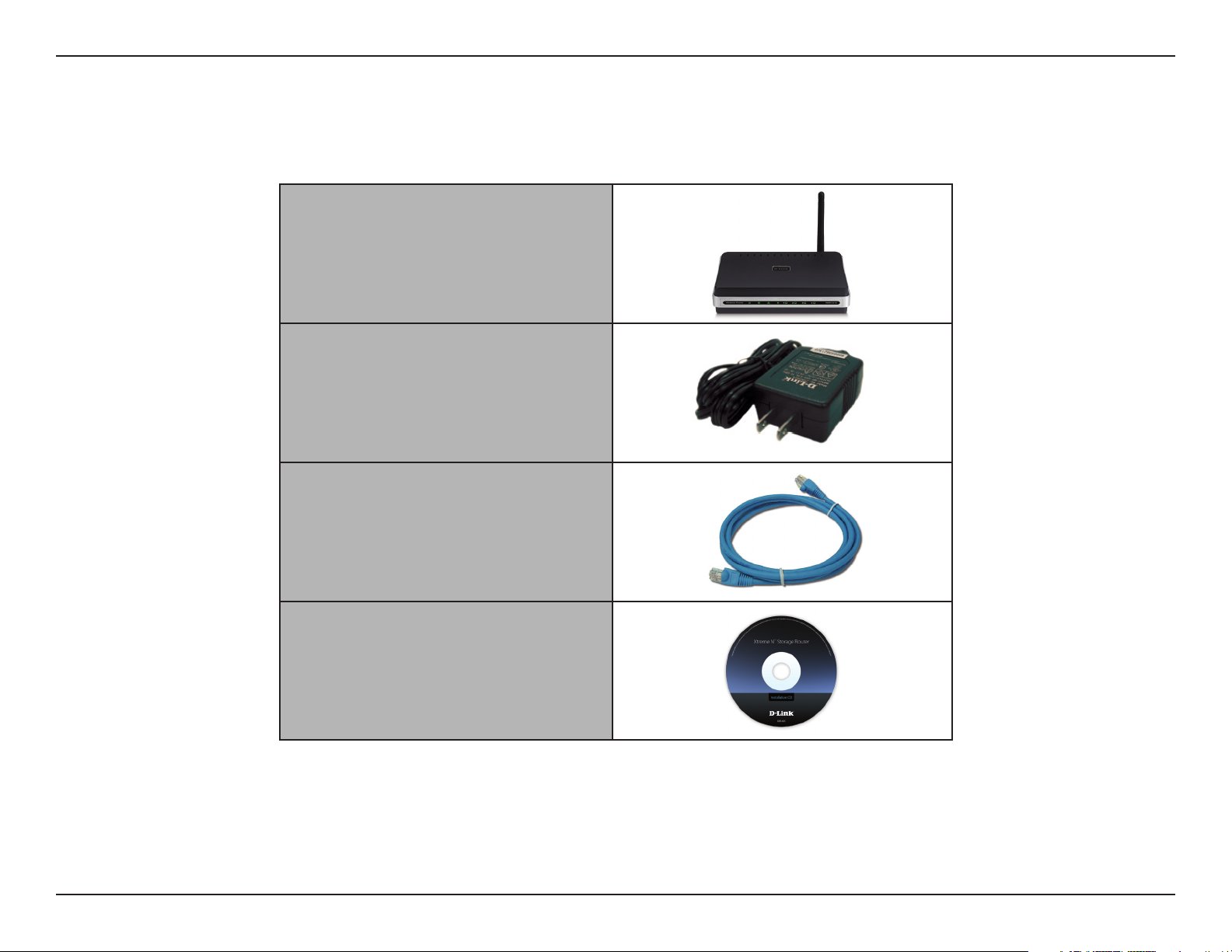
Section 1 - Présentation du produit
Contenu de la boîte
Routeur RangeBooster G
WBR-2310 D-Link
Adaptateur secteur
Câble Ethernet
CD-ROM
™
Remarque : L’utilisation d’une alimentation dont la tension diffère de celle du WBR-2310 risque d’endommager le produit et en annule la garantie.
1Manuel d’utilisation du D-Link WBR-2310
Page 6
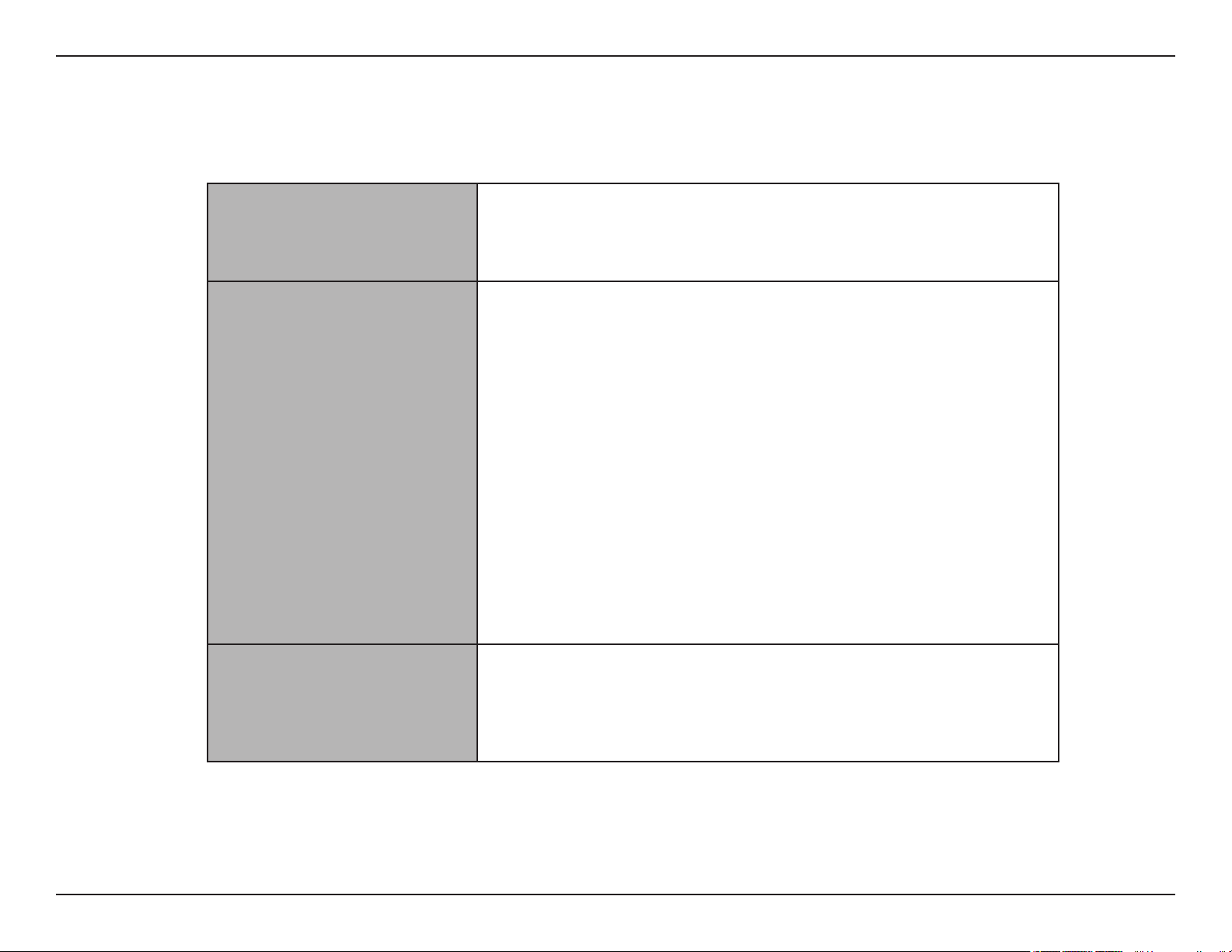
Section 1 - Présentation du produit
Configuration système requise
Configuration réseau
requise
Exigences relatives à
l’utilitaire de configuration
Web
• Modem DSL ou câble de type Ethernet
• Clients sans fil IEEE 802.11ga
• Ethernet 10/100
Computer with the following:
• Système d’exploitation Windows®, Macintosh®, ou Linux
• Adaptateur Ethernet installé
Configuration requise pour le navigateur :
• Internet Explorer 6.0 ou une version supérieure
• Mozilla 1.7.12 ou une version supérieure
• Firefox 2.0 ou une version supérieure
• Safari 1.0 ou une version supérieure (avec Java 1.3.1 ou une
version supérieure)
• Flock 0.7.14 ou une version supérieure
• Opera 6,0 ou une version supérieure
Utilisateurs de Windows® : Vériez que vous avez installé la dernière
version de Java. Visitez le site www.java.com pour télécharger la
dernière version.
Configuration requise pour
l’assistant d’installation sur
CD
Computer with the following:
• Windows® XP with Service Pack 2 or Vista
• An installed Ethernet adapter
• CD-ROM drive
2Manuel d’utilisation du D-Link WBR-2310
Page 7
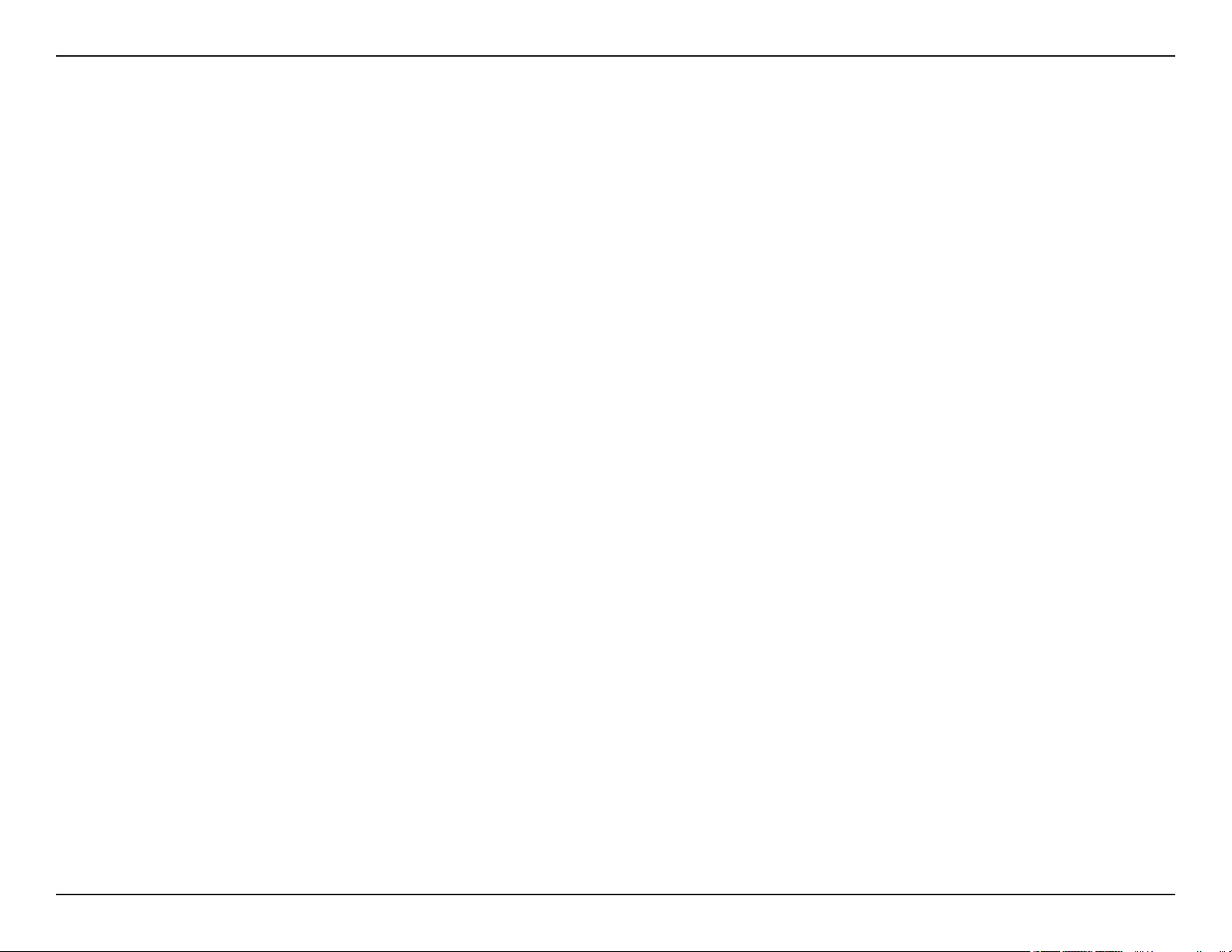
Section 1 - Présentation du produit
Introduction
Le RangeBooster G™ WBR-2310 de D-Link avec sa fonction 108 améliorée offre le premier "mode dynamique" 108
Mbits/s* par défaut de l'industrie permettant aux clients de toujours fonctionner aux plus grandes vitesses tout en
identifiant et reconnaissant automatiquement d'autres produits RangeBooster G™ de D-Link pour assurer la plus haute
performance et un accès parfait au réseau sans fil dans un environnement homogène.
Des tests étendus de performance et d'interopérabilité utilisant des méthodes standard révèlent une augmentation
significative de performance du WBR-2310 par rapport aux autres compétiteurs 802.11g.
Le routeur sans fil WBR-2310 de D-Link utilise cinq technologies de compression matérielle d'avant-garde pour réaliser
une hausse signicative de performance dans la bande de fréquences de 2,4 GHz.
Le WBR-2310 est très sécurisé pour protéger le réseau sans fil des intrus et se conformer aux tous derniers protocoles
de sécurité relatifs à la mise en réseau sans fil, y compris le chiffrement WEP et la prise en charge du WPA pour à la
fois 802.1x et WPA-PSK. Le WBR-2310 est également capable de prendre en charge le chiffrement AES (utilisé par
le gouvernement des Etats-Unis) et les prochaines normes 802.11i.
En plus d'être la solution de réseau sans fil la plus rapide de l'industrie, il fournit des paramètres de gestion et un filtrage
du contenu basé sur des règles permettant une gestion avancée du réseau. Le filtrage peut être basé sur l’adresse
MAC, l'adresse IP, l‘URL et/ou le nom de domaine.
* Débit maximum du signal sans fil provenant des caractéristiques de la norme IEEE 802.11g. Le débit de transmission réel des données peut varier.
Le surdébit, ainsi que les conditions du réseau et les facteurs environnementaux, dont l’importance du trafic réseau, les matériaux de construction et
la propre construction, peuvent avoir des conséquences négatives sur le débit de transmission réel des données. Les conditions environnementales
ont des conséquences négatives sur la portée du signal sans fil.
3Manuel d’utilisation du D-Link WBR-2310
Page 8
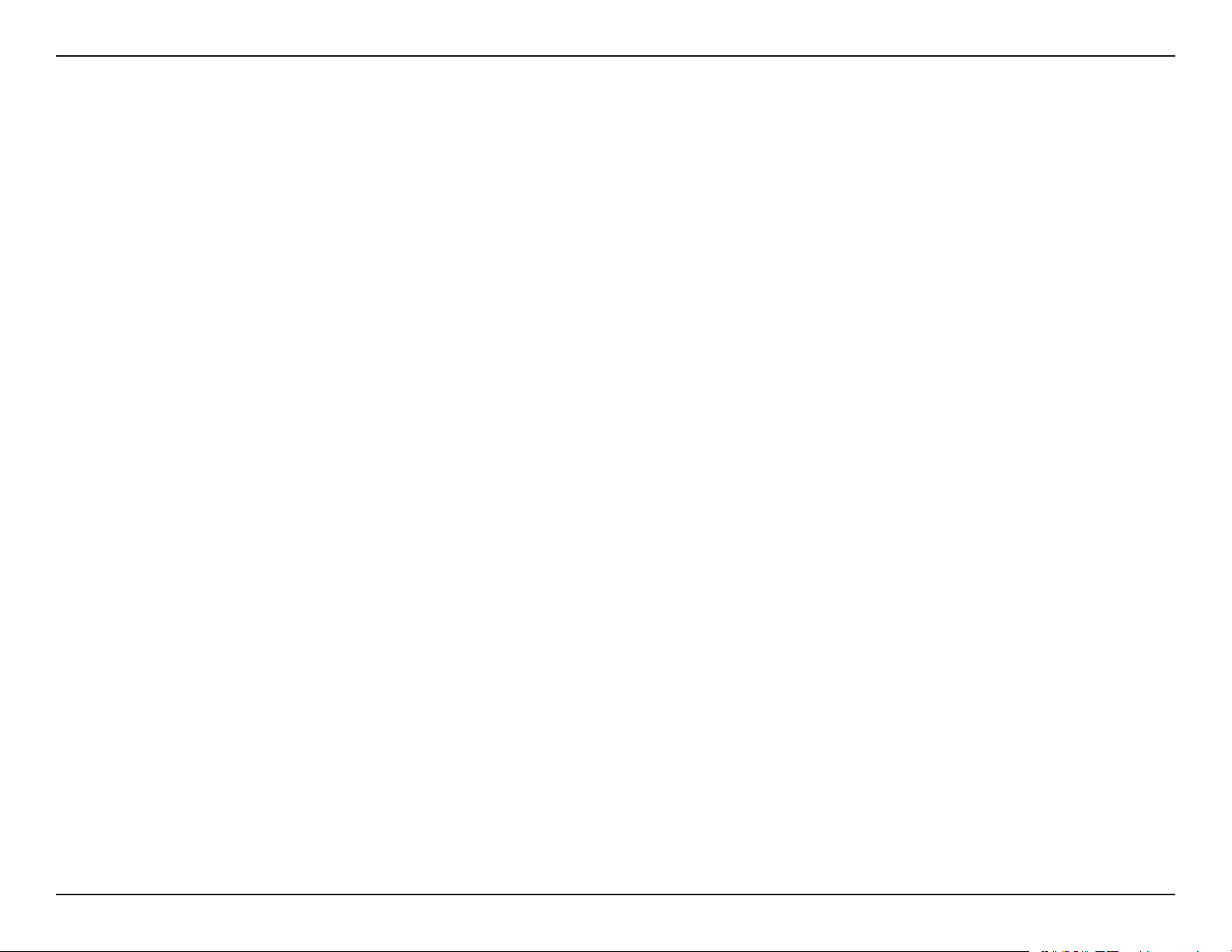
Section 1 - Présentation du produit
•Miseenréseausanslplusrapide - Le WBR-2310 offre une connexion sans fil atteignant 108 Mbits/s* avec
d’autres clients sans fil 802.11g. Ce potentiel permet aux utilisateurs de participer à des activités en ligne en temps
réel, comme des diffusions vidéo, des jeux en ligne et des communications audio en temps réel. La performance
de ce routeur sans fil 802.11g vous offre la liberté de connexions réseau sans fil 15 fois plus rapides qu'avec le
802.11b.
•Compatibilitéaveclespériphériques802.11bet802.11g - Le WBR-2310 reste parfaitement conforme à la
norme IEEE 802.11b et peut donc être connecté aux adaptateurs PCI, USB et Cardbus 802.11b existants.
•Fonctionsdepare-feuavancées - L’interface Web affiche plusieurs fonctions de gestion avancées du réseau,
dont :
• Filtrageducontenu - Filtrage du contenu en toute simplicité, basé sur l’adresse MAC, l‘URL et/ou
le nom de domaine.
Caractéristiques
• Gestion des filtres - Ces filtres peuvent être gérés pour être actifs certains jours ou pendant une
certaine durée (en heures ou minutes).
• Sessions multiples/simultanées sécurisées - Le WBR-2310 peut faire transiter des sessions VPN.
Il prend en charge plusieurs sessions IPSec et PPTP simultanées. L’utilisateur derrière le WBR-2310
peut donc accéder en toute sécurité aux réseaux d’entreprise.
•Assistantdecongurationconvivial - Grâce à son interface Web simple d’utilisation, le WBR-2310 vous permet
de contrôler les informations accessibles aux utilisateurs du réseau sans fil, qu'elles se trouvent sur Internet ou sur
le serveur de votre société. Congurez votre routeur avec vos paramètres spéciques en quelques minutes.
* Débit maximum du signal sans fil provenant des caractéristiques de la norme IEEE 802.11g. Le débit de transmission réel des données peut varier.
Le surdébit, ainsi que les conditions du réseau et les facteurs environnementaux, dont l’importance du trafic réseau, les matériaux de construction et
la propre construction, peuvent avoir des conséquences négatives sur le débit de transmission réel des données. Les conditions environnementales
ont des conséquences négatives sur la portée du signal sans fil.
4Manuel d’utilisation du D-Link WBR-2310
Page 9
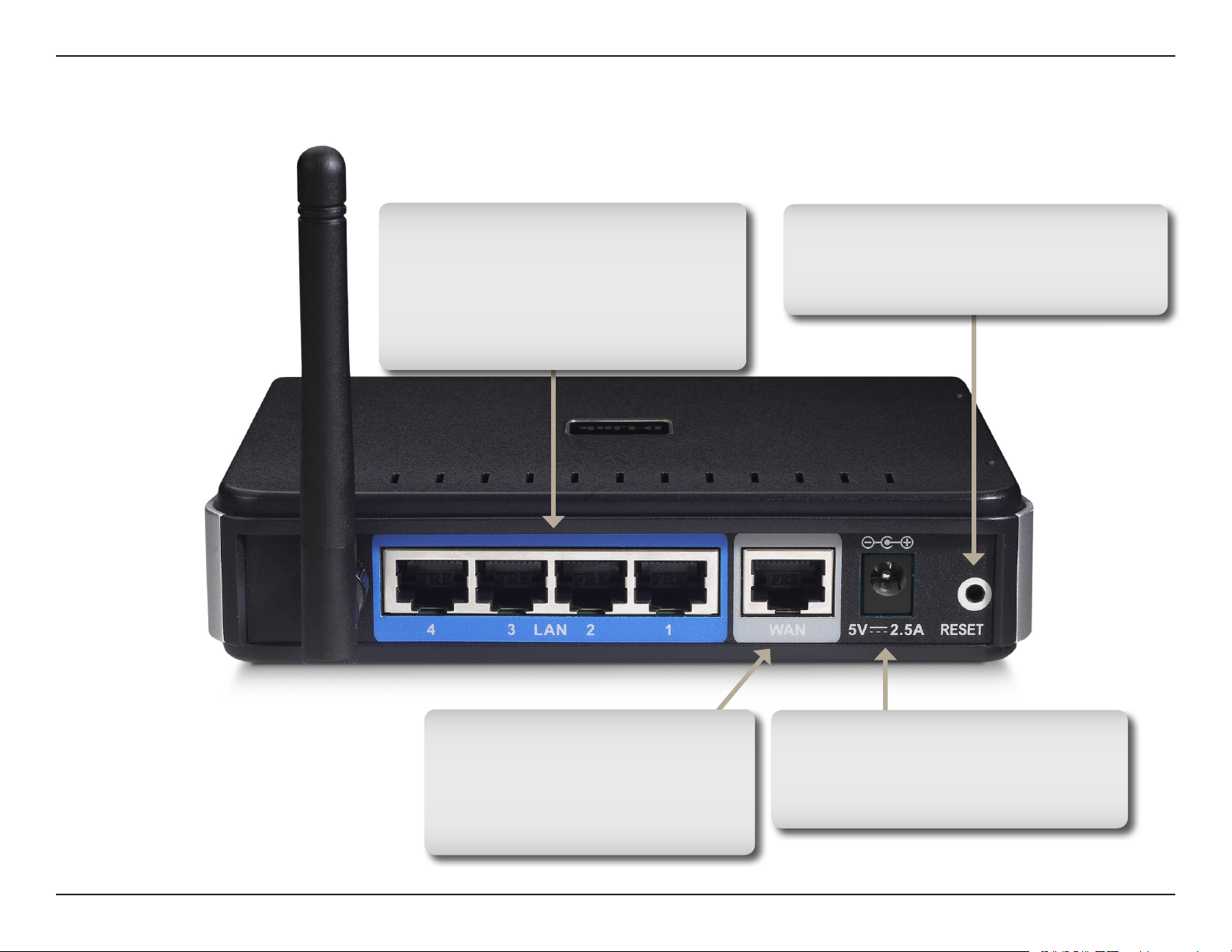
Section 1 - Présentation du produit
Description du matériel
Connexions
Ports LAN (Réseau local)
Connexion de périphériques
Ethernet tels que des ordinateurs,
des commutateurs et des
concentrateurs.
Une pression sur le bouton Reset
(Réinitialisation) restaure les
valeurs d’usine du routeur.
Le port WAN (Réseau étendu)
Auto MDI/MDIX permet la
connexion du câble Ethernet
relié par ailleurs aux modems
câble ou DSL.
Fiche qui permet de brancher
l’adaptateur secteur.
5Manuel d’utilisation du D-Link WBR-2310
Page 10
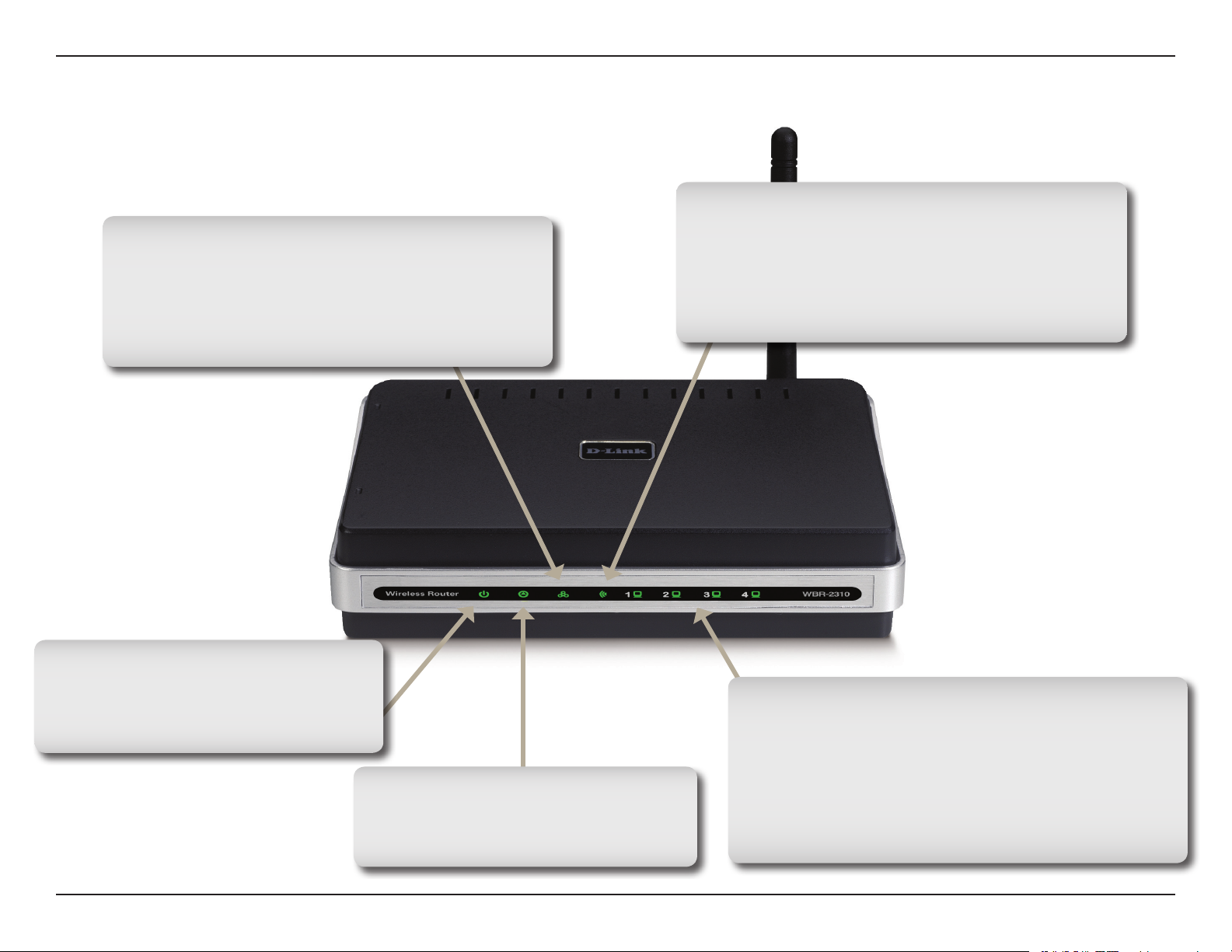
Section 1 - Présentation du produit
Voyant WAN (réseau étendu)
Lorsque le voyant reste allumé, le port
du réseau étendu est connecté. Ce
voyant clignote pendant la transmission
des données.
Description du matériel
Voyants lumineux
Voyant WLAN (réseau local sans fil)
Lorsque le voyant reste allumé, le
segment sans fil est prêt. Ce voyant
clignote pendant la transmission sans fil
des données.
Voyant d’alimentation
Lorsque le voyant reste allumé,
la connexion à l’alimentation est
correcte.
Voyant d’état
Lorsque le voyant clignote, le
WBR-2310 est prêt.
Voyants du réseau local
Lorsque le voyant reste allumé, une
connexion est établie sur l’un des ports 1
à 4 avec un ordinateur compatible
Ethernet. Ce voyant clignote pendant la
transmission des données.
6Manuel d’utilisation du D-Link WBR-2310
Page 11
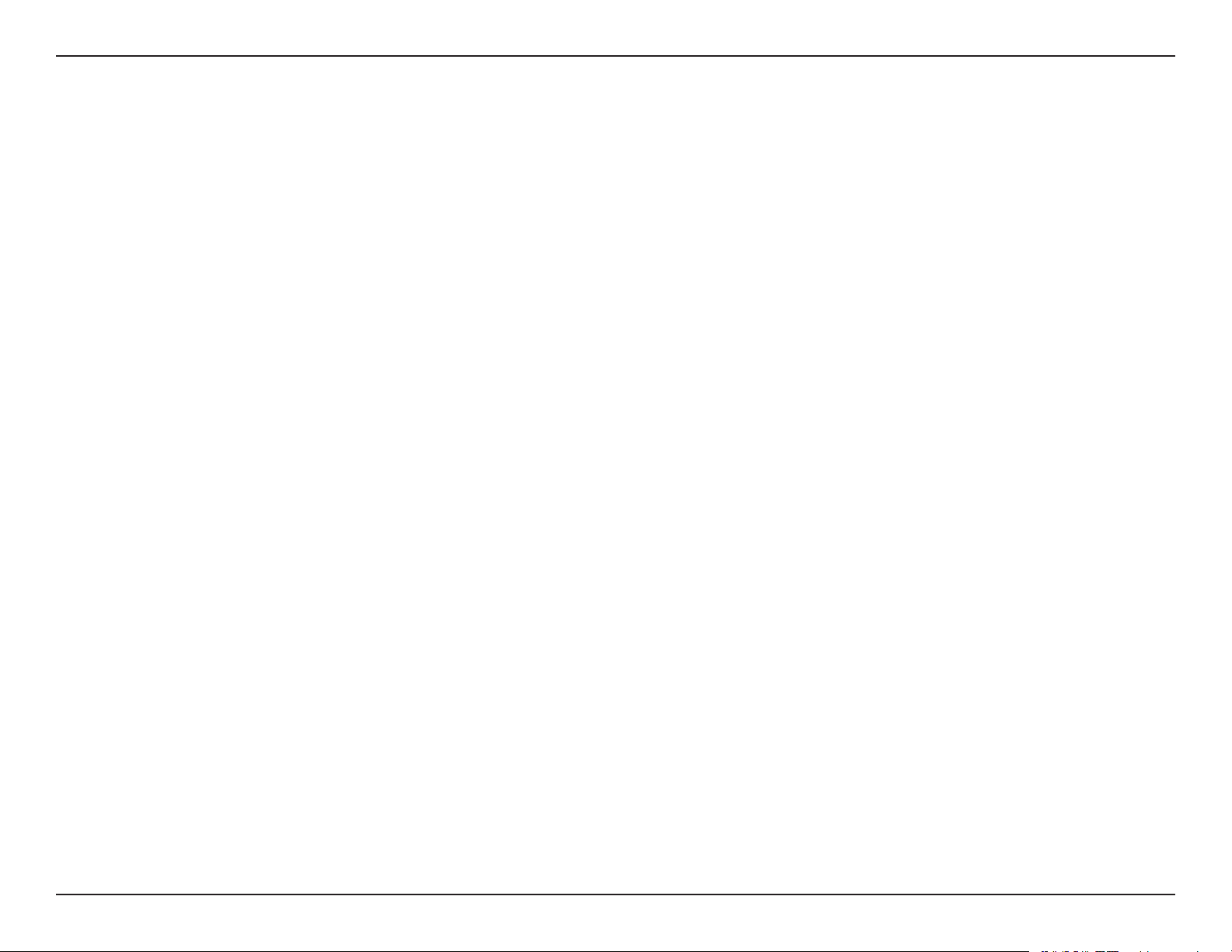
Section 2 - Installation
Installation
Cette section vous guide tout au long du processus d'installation. L’emplacement du routeur est très important. Ne le
placez pas dans une zone connée, comme un placard ou une armoire, ni dans le grenier ou le garage.
Pré-requis
• Congurez le routeur avec le dernier ordinateur connecté directement au modem.
• Vous ne pouvez utiliser que le port Ethernet du modem. Si vous utilisiez la connexion USB avant d’utiliser
le routeur, vous devez éteindre le modem, débrancher le câble USB et relier le câble Ethernet au port
Internet du routeur, puis rallumer le modem. Dans certains cas, vous devrez appeler votre FAI pour qu’il
modifie les types de connexions (USB à Ethernet).
• Si vous êtes équipé d’un modem DSL et que vous vous connectez par PPPoE, veillez à désactiver ou à
désinstaller tout logiciel PPPoE, comme WinPoet, Broadjump ou EnterNet 300 de votre ordinateur pour
pouvoir vous connecter à Internet.
• Lorsque vous exécutez l’assistant de conguration du CD D-Link, vériez que l’ordinateur utilisé est
connecté à Internet et est en ligne ; sinon, l'assistant ne fonctionnera pas. Si vous avez déconnecté un
matériel, reconnectez l’ordinateur au modem et vériez que vous êtes en ligne.
7Manuel d’utilisation du D-Link WBR-2310
Page 12
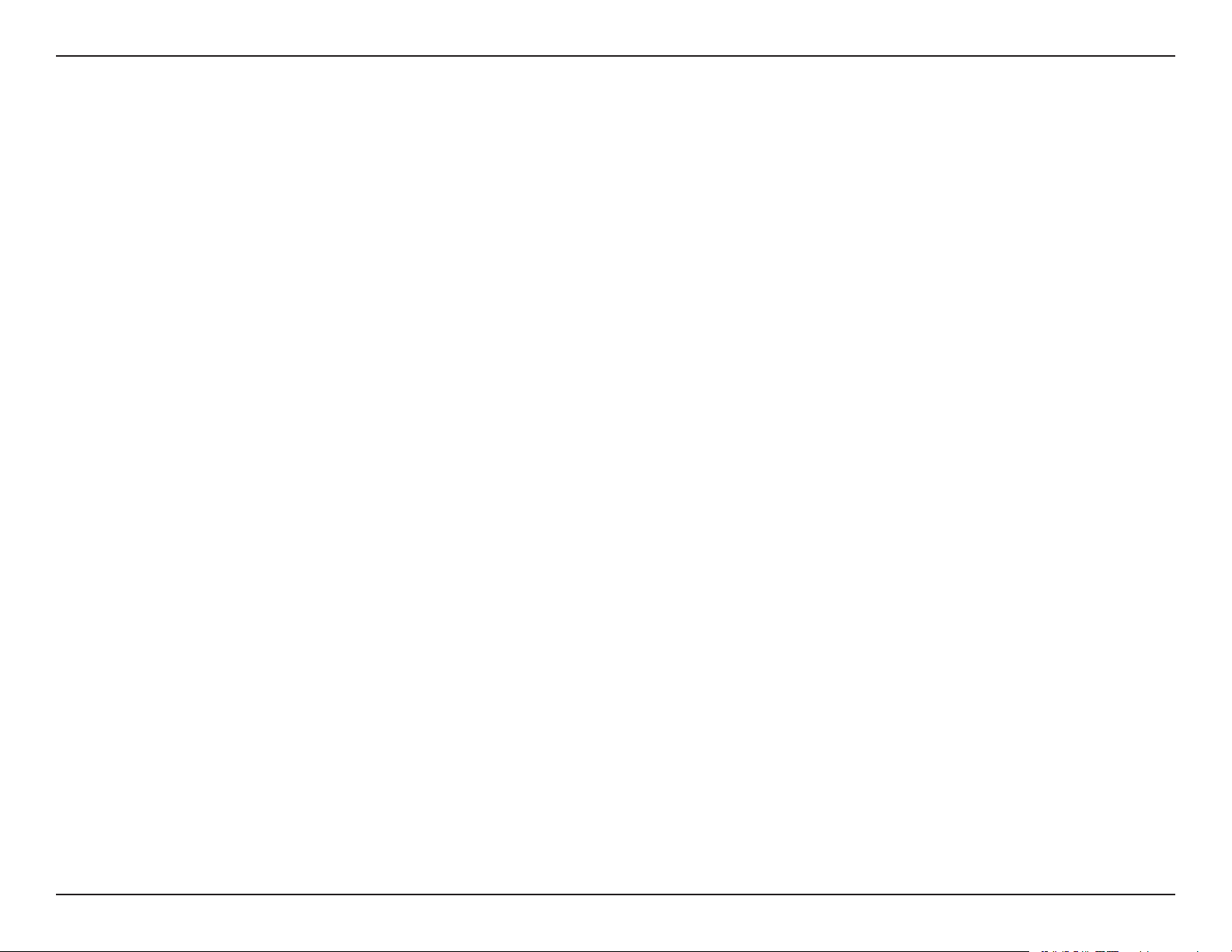
Section 2 - Installation
Éléments à prendre en compte avant d’installer le réseau
sans fil
Le routeur sans fil D-Link vous permet d’accéder à votre réseau à l’aide d’une connexion sans fil de presque n’importe où dans
la portée d’opération de votre réseau sans l. Vous devez toutefois garder à l’esprit que le nombre, l’épaisseur et l’emplacement
des murs, plafonds ou autres objets à travers lesquels les signaux sans fil doivent passer peuvent limiter la portée. En général, les
portées varient en fonction des types de matériau et du bruit RF (radiofréquence) de fond de votre domicile ou votre entreprise.
Pour optimiser la portée de votre réseau sans l, suivez ces conseils de base :
1. Limitez au maximum le nombre de murs et de plafonds entre le routeur D-Link et d’autres périphériques en
réseau car chaque mur ou plafond peut réduire la portée de votre adaptateur de 1 à 30 mètres. Placez les
appareils de façon à limiter le nombre de murs ou de plafonds.
2. Faites attention à la ligne directe entre les périphériques en réseau. Un mur de 50 cm d’épaisseur orienté à
45 degrés équivaut à un mur d’un mètre. Avec une inclinaison de 2 degrés, il équivaut à un mur de plus de
14 mètres d’épaisseur ! Pour obtenir une meilleure réception, placez les appareils de sorte que le signal passe
directement à travers le mur ou le plafond (au lieu de l’incliner).
3. Les matériaux de construction font une différence. Une porte pleine en métal ou des tiges en aluminium peuvent
avoir des conséquences négatives sur la portée. Essayez de placer les points d’accès, les routeurs sans l et
les ordinateurs de sorte que le signal passe par une cloison sèche ou des portes ouvertes. Certains matériaux
et objets, comme le verre, l’acier, le métal, les parois isolées, l’eau (aquariums), les miroirs, les classeurs, les
briques et le béton, peuvent dégrader le signal du réseau sans fil.
4. Maintenez votre produit à l’écart (au moins 1 à 2 mètres) de dispositifs électriques ou d’appareils générant un
bruit RF.
5. L’utilisation de téléphones sans l de 2,4 GHz ou de X-10 (produits sans l, comme des ventilateurs plafonniers,
des lampes ou des systèmes de sécurité à domicile) risque de dégrader fortement votre connexion sans fil ou
de la couper complètement. Vériez que la base de votre téléphone de 2,4 GHz est le plus loin possible de vos
périphériques sans fil. La base transmet un signal, même si le téléphone n’est pas utilisé.
8Manuel d’utilisation du D-Link WBR-2310
Page 13
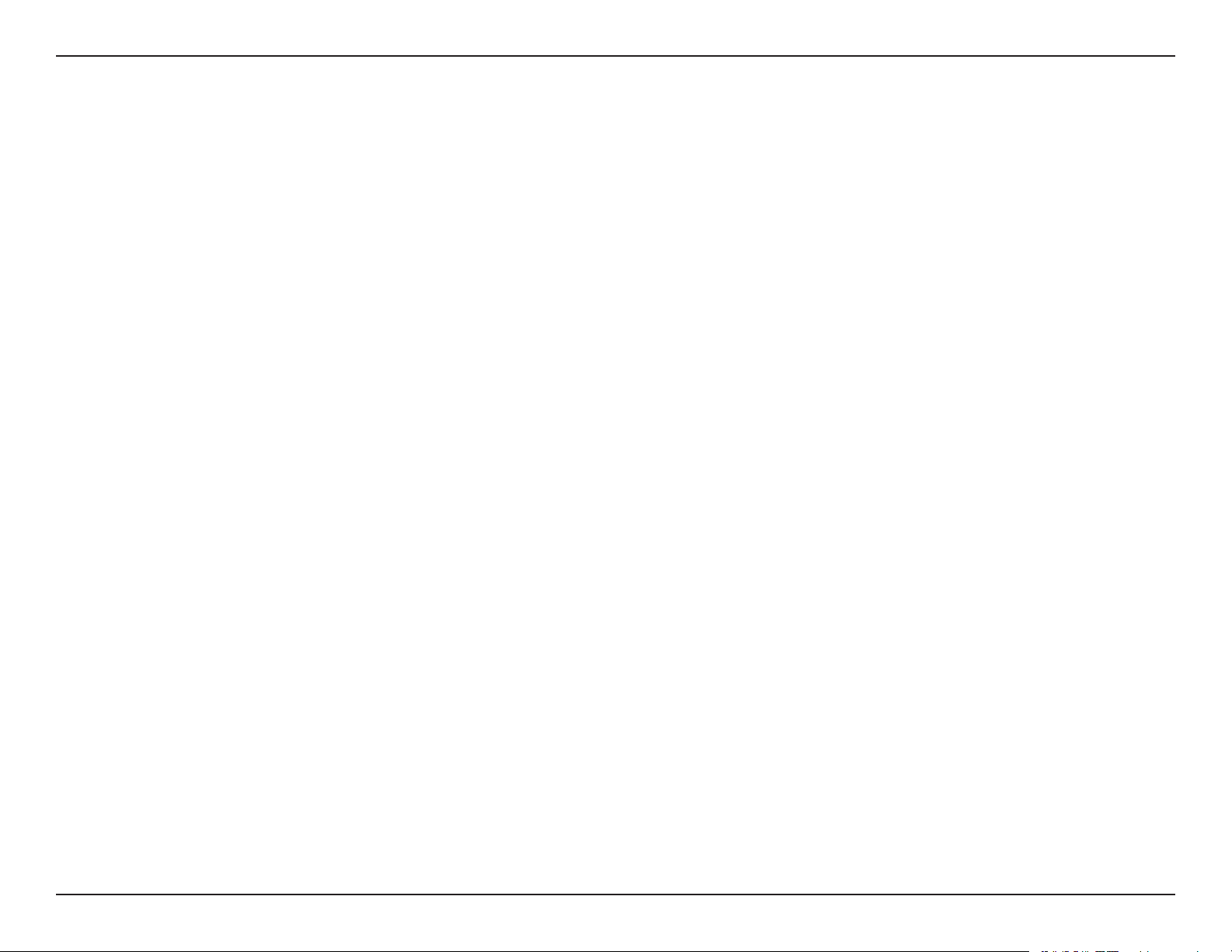
Section 2 - Installation
Connexion au modem câble/DSL/satellite ou Box
opérateur
Si vous connectez le routeur à un modem câble/DSL/satellite ou Box opérateur, veuillez procéder comme suit :
1. Placez le routeur dans un lieu ouvert et central. Débranchez l’adaptateur secteur du routeur.
2. Éteignez votre modem. S’il n’y a pas d’interrupteur Marche/Arrêt, débranchez l’adaptateur secteur du modem.
Éteignez votre ordinateur.
3. Débranchez le câble Ethernet (qui relie l’ordinateur au modem) de votre ordinateur et placez-le dans le port du
réseau étendu du routeur.
4. Branchez un câble Ethernet dans l’un des quatre ports LAN du routeur. Branchez l’autre extrémité au port Ethernet
de votre ordinateur.
5. Allumez ou branchez votre modem. Attendez qu’il s’initialise (environ 30 secondes).
6. Branchez l’adaptateur secteur au routeur, puis à une prise ou une multiprise. Attendez environ 30 secondes que le
routeur s’initialise.
7. Allumez votre ordinateur.
8. Vériez que les voyants s’allument sur le routeur. Les voyants d’alimentation, du réseau étendu et du réseau local
(le port sur lequel votre ordinateur est branché) doivent être allumés. Dans le cas contraire, vériez que l’ordinateur,
le modem et le routeur sont allumés et que les câbles sont bien branchés.
9. Passez à la page 14 pour congurer votre routeur.
9Manuel d’utilisation du D-Link WBR-2310
Page 14
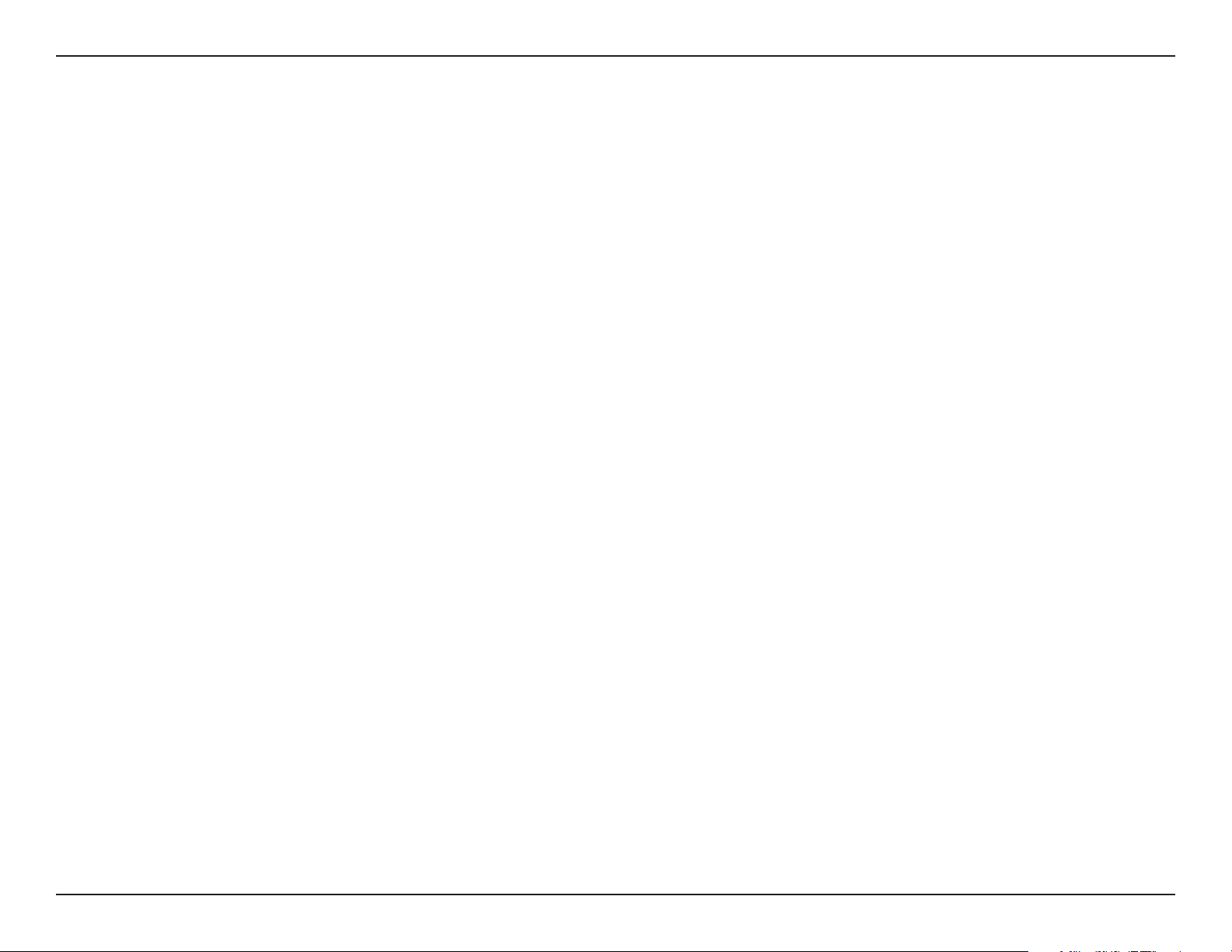
Section 2 - Installation
Connexion à un autre routeur
Si vous connectez le routeur D-Link à un autre routeur pour l’utiliser comme point d’accès et/ou commutateur sans l,
vous devez procéder comme suit avant de relier le routeur à votre réseau :
• Désactivez l’UPnP
• Désactivez le DHCP.
• Modiez l’adresse IP du réseau local pour une adresse disponible sur votre réseau. Les ports LAN du
routeur sont incompatibles avec l’adresse DHCP de votre autre routeur.
Pour vous connecter à un autre routeur, veuillez procéder comme suit :
1. Branchez l’alimentation au routeur. Reliez l’un de vos ordinateurs au routeur (port LAN) à l’aide d’un câble Ethernet.
Vériez que l’adresse IP de votre ordinateur est 192.168.0.xxx (xxx représentant un chiffre entre 2 et 254). Veuillez
consulter la section Bases de la mise en réseau pour de plus amples informations. Si vous devez modier les
paramètres, inscrivez vos paramètres existants au préalable. Dans la plupart des cas, votre ordinateur doit être
déni pour recevoir une adresse IP automatiquement. Vous n’avez alors rien à paramétrer sur votre ordinateur.
2. Ouvrez un navigateur Web, saisissez http://192.168.0.1 and appuyez sur Enter (Entrée). Lorsque la fenêtre de
connexion s’ouvre, dénissez le nom d’utilisateur sur admin et laissez la zone de mot de passe vide. Cliquez sur
OK pour continuer.
™
3. Cliquez sur l’onglet Tools (Outils) et cliquez ensuite sur Misc (Divers) à gauche. À côté de UPnP Settings (Paramètres
UPnP), cliquez sur le bouton radio Disabled (Désactivé). Cliquez sur Apply (Appliquer) pour continuer.
4. Cliquez sur l’onglet Home (Accueil), puis sur DHCP. À côté de DHCP Server (Serveur DHCP), cliquez sur le bouton
radio Disabled (Désactivé). Cliquez sur Apply (Appliquer) pour continuer.
5. À gauche, cliquez sur LAN (Réseau local). Saisissez une IP address (adresse IP) disponible et le subnet mask
(masque de sous-réseau) de votre réseau. Cliquez sur Apply (Appliquer) pour enregistrer vos paramètres. À
10Manuel d’utilisation du D-Link WBR-2310
Page 15
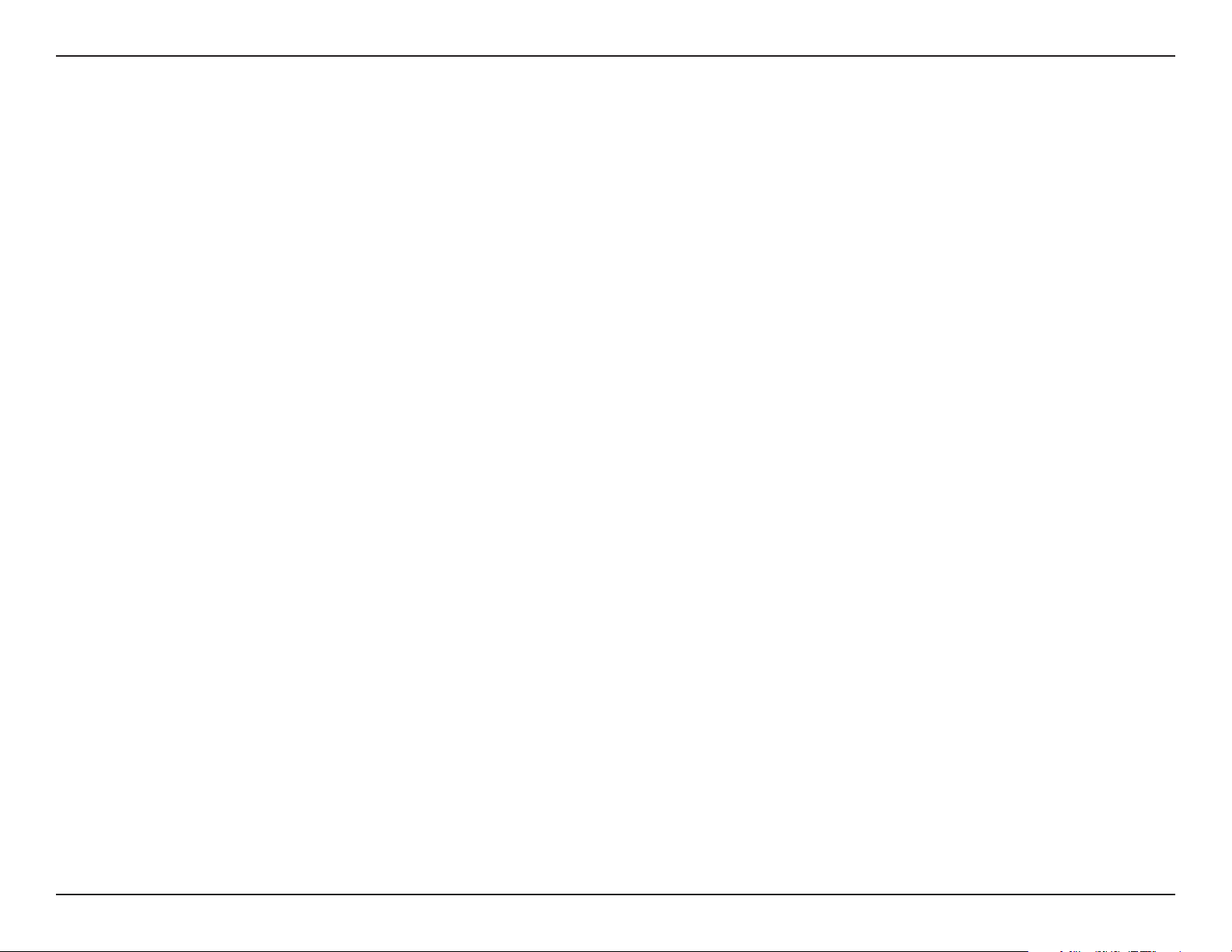
Section 2 - Installation
l’avenir, utilisez cette nouvelle adresse IP pour accéder à l’utilitaire de conguration du routeur. Fermez le navigateur
et réinitialisez les paramètres IP de votre ordinateur, comme à l’étape 1.
6. Débranchez le câble Ethernet du routeur, puis reconnectez votre ordinateur au réseau.
7. Branchez une extrémité d’un câble Ethernet à l’un des ports LAN du routeur, puis branchez l’autre extrémité à l’autre
routeur. Ne branchez rien dans le port du réseau étendu du routeur D-Link.
8. Vous pouvez maintenant utiliser les 3 autres ports LAN pour connecter d’autres périphériques Ethernet et ordinateurs.
Pour congurer votre réseau sans l, ouvrez un navigateur Web, puis saisissez l’adresse IP attribuée au routeur.
Reportez-vous aux sections Configuration et Sécurité du réseau sans fil pour de plus amples informations sur
la configuration de votre réseau sans fil.
11Manuel d’utilisation du D-Link WBR-2310
Page 16

Section 2 - Installation
Mise en route
Le WBR-2310 est accompagné d’un CD contenant l’assistant de conguration rapide du routeur. Suivez la procédure
simple ci-dessous pour exécuter cet assistant, qui vous guidera rapidement tout au long du processus d’installation.
Insérez le CD Quick Router Setup Wizard dans le lecteur de CD-ROM. Les instructions pas à pas qui suivent
s’afficheront sous Windows® XP. Les étapes et les écrans pour les autres systèmes d’exploitation Windows sont
similaires.
Si le CD ne démarre pas automatiquement, cliquez sur Démarrer > Exécuter. Dans la boîte Exécuter tapez « D:\
wbr2310.exe », où D: représente la lettre de lecteur de votre CD-ROM.
Quand l’écran d’exécution automatique apparaît, cliquez sur INSTALL ROUTER.
Remarque : il est recommandé de saisir les clés du SSID et de sécurité, suivies du mot de passe de connexion
indiqué sur le support du CD fourni.
12Manuel d’utilisation du D-Link WBR-2310
Page 17
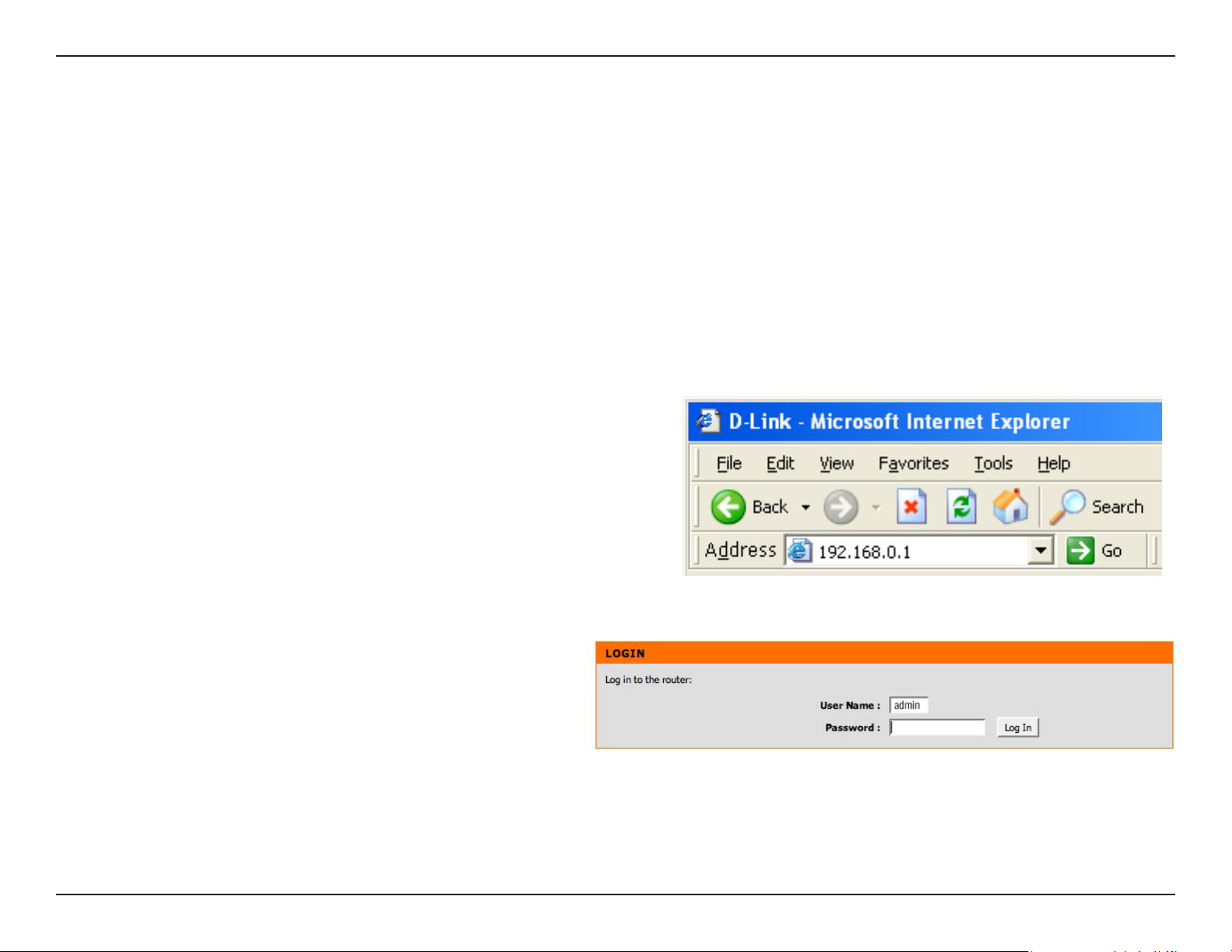
Section 3 - Configuration
Configuration
Cette section vous indique comment configurer votre nouveau routeur sans fil D-Link à l’aide de l’utilitaire de configuration
Web.
Utilitaire de configuration Web
Pour accéder à l’utilitaire de configuration, ouvrez
un navigateur Web (par ex. Internet Explorer), puis
saisissez l’adresse IP du routeur (192.168.0.1).
Saisissez le nom d’utilisateur (admin) et votre mot de
passe. Laissez le mot de passe vierge par défaut.
Si le message d’erreur Impossible d’afficher la page
s’afche, veuillez consulter la section Résolution des
problèmes pour obtenir de l’aide.
13Manuel d’utilisation du D-Link WBR-2310
Page 18
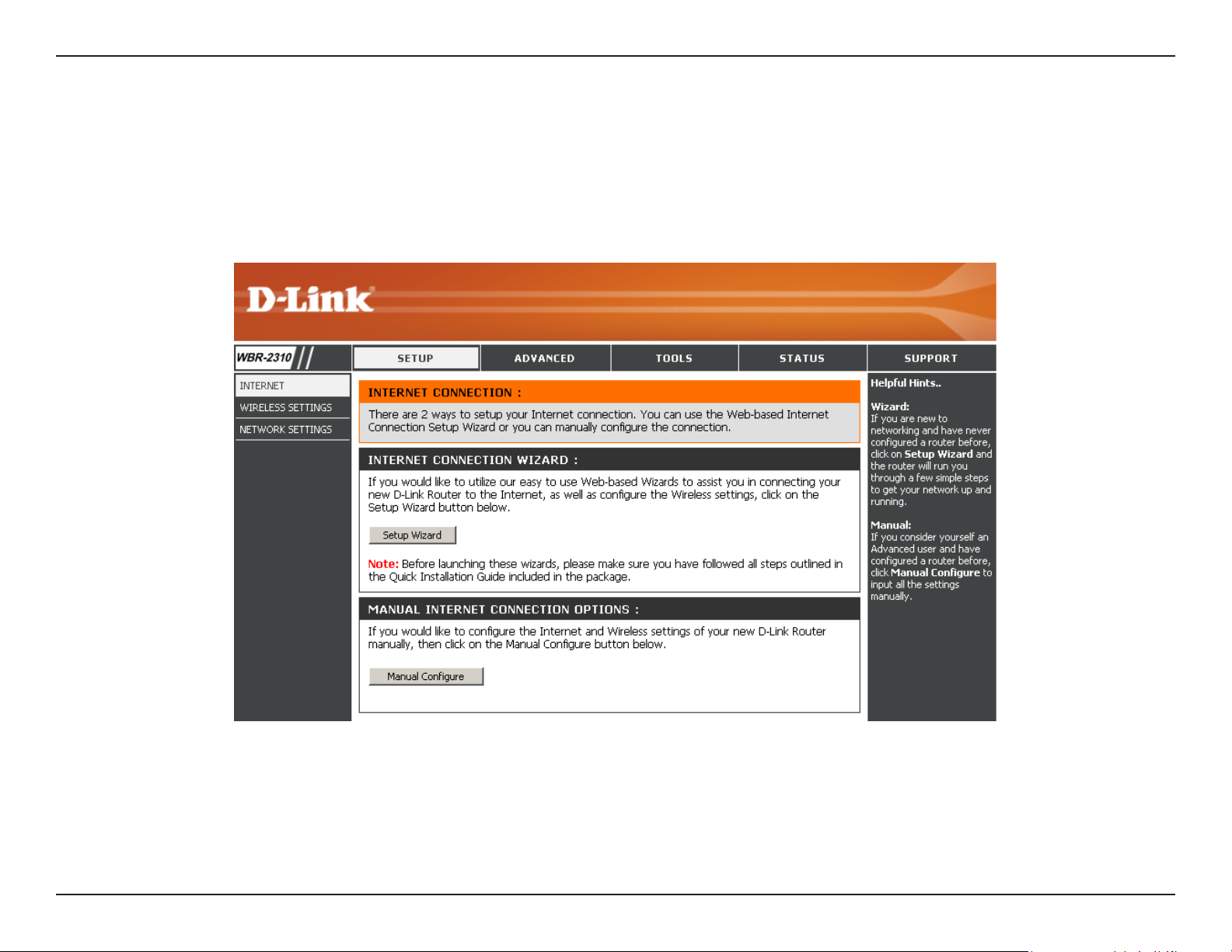
Section 3 - Configuration
Assistant de configuration
Vous pouvez cliquer sur Setup Wizard (Assistant de configuration) pour configurer votre routeur rapidement.
Pour saisir vos paramètres sans l’exécuter, cliquez sur Manual Configuration (Conguration manuelle) et passez à
la page 19.
14Manuel d’utilisation du D-Link WBR-2310
Page 19
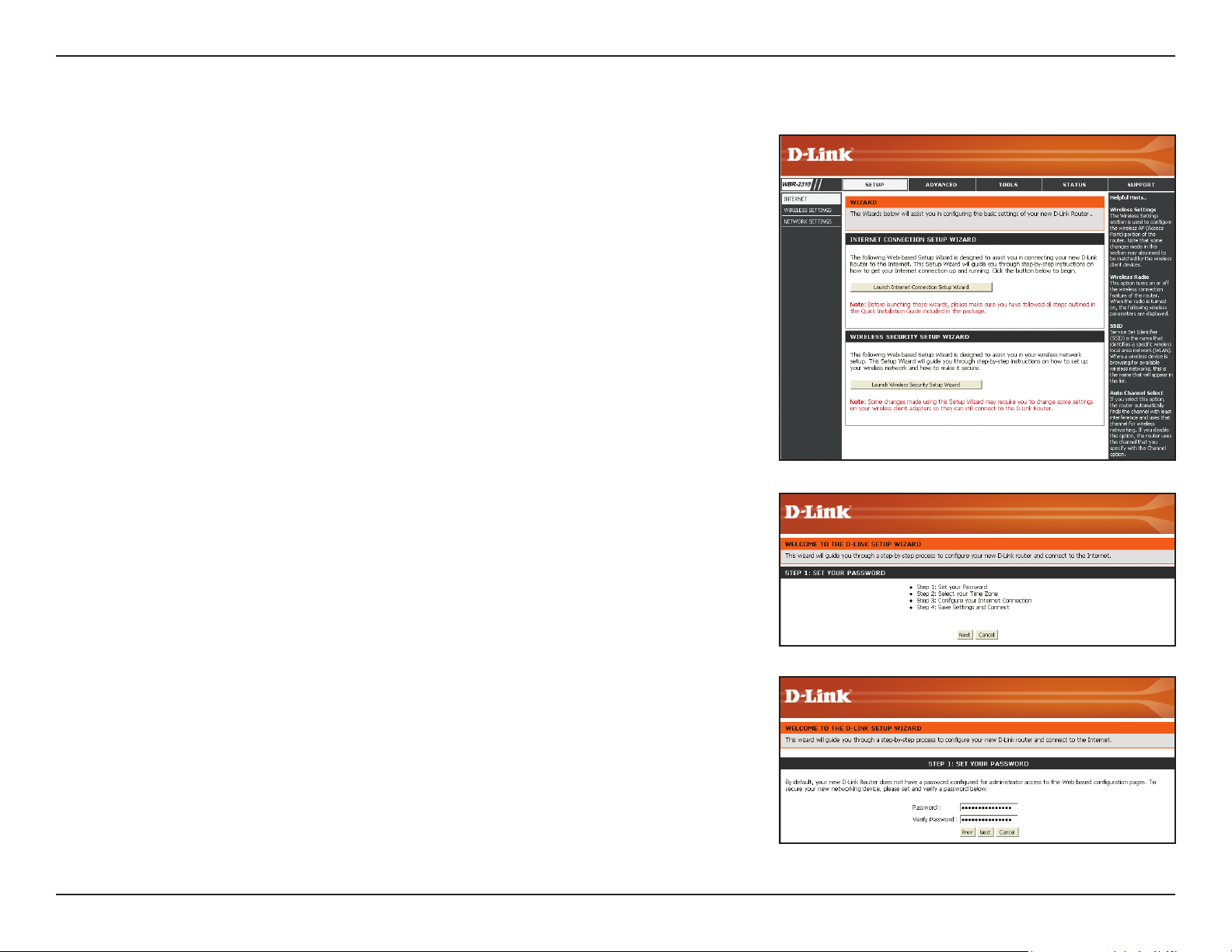
Section 3 - Configuration
Assistant de configuration de connexion Internet
Cliquez sur Launch Internet Connection Setup Wizard
(Lancer l’Assistant de configuration de connexion Internet) pour
commencer.
Cliquez sur Suivant pour continuer.
Créez un nouveau mot de passe, puis cliquez sur Suivant pour
continuer.
15Manuel d’utilisation du D-Link WBR-2310
Page 20

Section 3 - Configuration
Sélectionnez votre fuseau horaire dans le menu déroulant, puis cliquez
sur Suivant pour continuer.
Sélectionnez le type de connexion Internet que vous utilisez, puis cliquez
sur Suivant pour continuer.
Si vous avez sélectionné Dynamic (Dynamique), vous devrez peut-être
saisir l’adresse MAC du dernier ordinateur directement connecté à votre
modem. S’il s’agit de l’ordinateur que vous êtes en train d’utiliser, cliquez
sur Clone Your PC’s MAC Address (Cloner l’adresse MAC du PC), puis
cliquez sur Next (Suivant) pour continuer.
Le Host Name (Nom d’hôte) est facultatif, mais peut être exigés par
certains fournisseurs d’accès Internet. Par défaut, il correspond au nom
du routeur ; il peut être modifié.
16Manuel d’utilisation du D-Link WBR-2310
Page 21
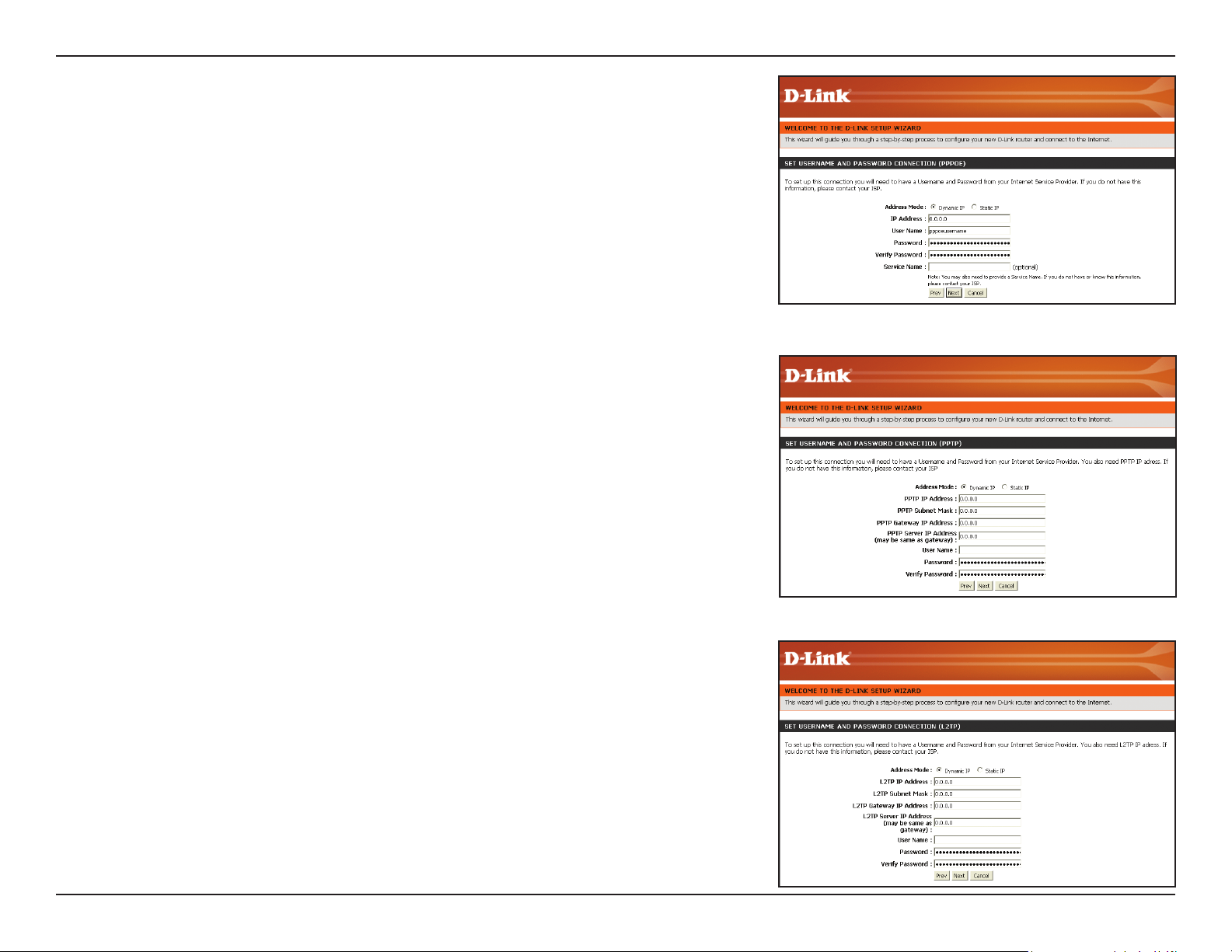
Section 3 - Configuration
Si vous avez sélectionné PPoE, saisissez votre nom d’utilisateur et votre
mot de passe PPPoE. Cliquez sur Next (Suivant) pour continuer.
Sélectionnez Static (Statique) si votre FAI vous a fourni une adresse IP, le
masque de sous-réseau, la passerelle et l’adresse des serveurs DNS.
veillez à supprimer le logiciel PPPoE de votre ordinateur. Il n’est plus
nécessaire et ne fonctionne pas via le routeur.
Si vous avez sélectionné PPTP, saisissez votre nom d’utilisateur et votre
mot de passe PPTP. Cliquez sur Next (Suivant) pour continuer.
Si vous avez sélectionné L2TP, saisissez votre nom d’utilisateur et votre
mot de passe L2TP. Cliquez sur Next (Suivant) pour continuer.
17Manuel d’utilisation du D-Link WBR-2310
Page 22

Section 3 - Configuration
Si vous avez sélectionné Static (Statique), saisissez les paramètres réseau
fournis par votre FAI. Cliquez sur Next (Suivant) pour continuer.
Cliquez sur Connect (Connecter) pour enregistrer vos paramètres. Une
fois que le routeur a redémarré, cliquez sur Continue (Continue). Veuillez
attendre 1 à 2 minutes avant de vous connecter.
Fermez la fenêtre du navigateur et rouvrez-en une pour tester la connexion
internet. Il se peut que vous ayez besoin de quelques tentatives pour
pouvoir vous connecter à Internet.
18Manuel d’utilisation du D-Link WBR-2310
Page 23
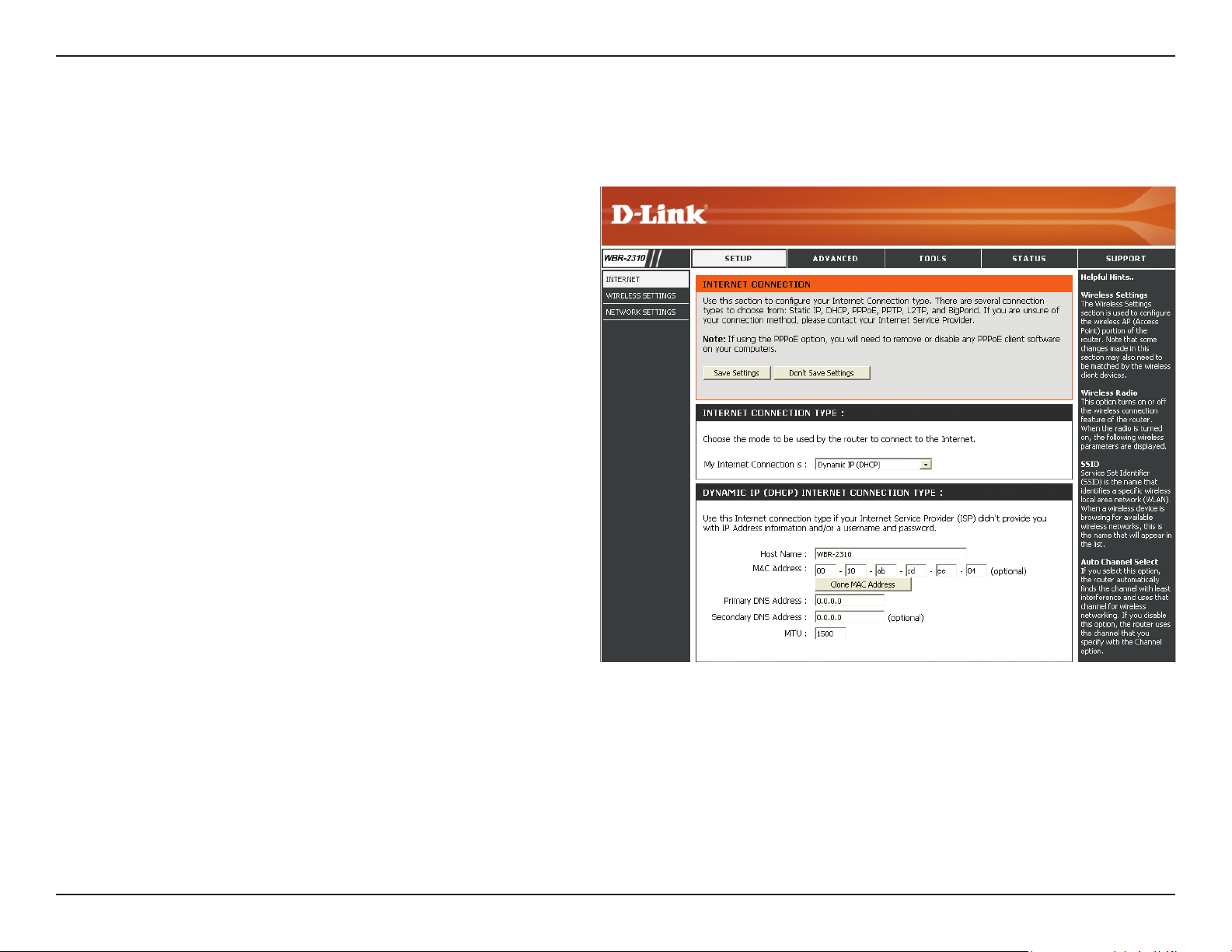
Section 3 - Configuration
Configuration Internet
Dynamique (câble)
IP Address:
(Adresse IP)
Subnet Mask:
(Masque de sous-
réseau)
ISP Gateway:
(Passerelle du FAI)
MAC Address:
(Adresse MAC)
Clone MAC Address:
(Cloner l’adresse
MAC)
Saisissez l’adresse IP attribuée par votre
fournisseur d’accès Internet.
Saisissez le masque de sous-réseau attribué par
votre fournisseur d’accès Internet.
Saisissez la passerelle attribuée par votre
fournisseur d’accès Internet.
L’adresse MAC par défaut est définie sur l’adresse
MAC de l’interface physique du réseau étendu du
routeur haut débit. Il est déconseillé de la modifier,
sauf si votre fournisseur d’accès Internet l’exige.
L’adresse MAC par défaut est définie sur l’adresse
MAC de l’interface physique du réseau étendu du
routeur haut débit. Vous pouvez utiliser le bouton
Clone MAC Address (Cloner l’adresse MAC) pour
copier l’adresse MAC de la carte Ethernet installée
par votre fournisseur d’accès Internet et remplacer
celle du réseau étendu par celle du routeur. Il est
déconseillé de la modifier, sauf si votre fournisseur
d’accès Internet l’exige.
Primary DNS
Address:
(Adresse DNS
principale)
Secondary DNS
Address:
(Adresse DNS
secondaire)
MTU:
Saisissez l’adresse IP principale du serveur DNS
attribuée par votre fournisseur d’accès Internet.
Cette option est facultative.
Unité de transmission maximale (Maximum Transmission Unit). Il sera peut-être nécessaire de modifier la MTU pour
optimiser les performances avec votre fournisseur d’accès Internet spécifique. 1 492 est la MTU par défaut.
19Manuel d’utilisation du D-Link WBR-2310
Page 24
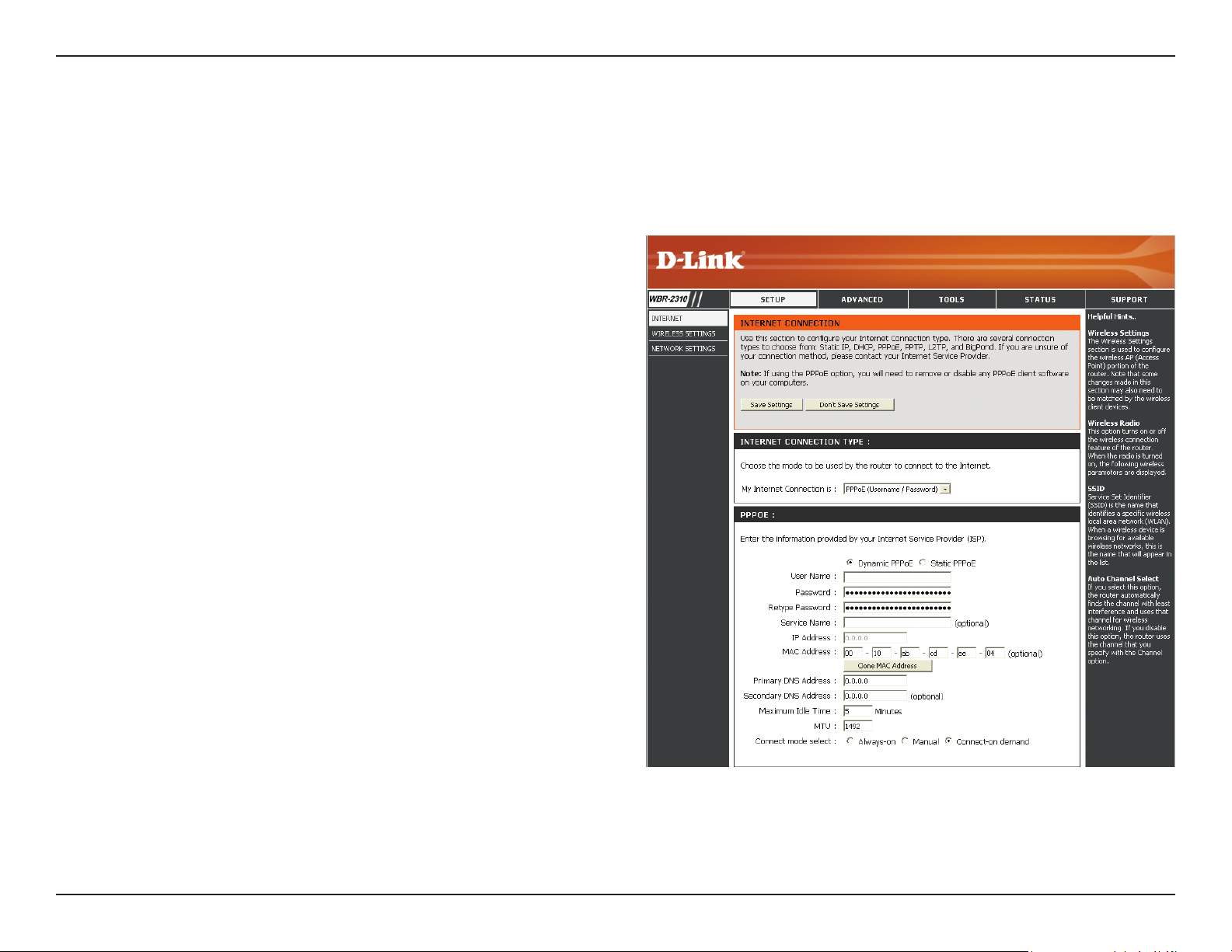
Section 3 - Configuration
Configuration Internet
PPPoE (DSL)
Sélectionnez PPPoE (Point to Point Protocol over Ethernet) si votre fournisseur d’accès Internet utilise une connexion
PPPoE. Ce dernier vous fournira un nom d’utilisateur et un mot de passe. En général, cette option est utilisée pour les
services DSL. veillez à supprimer le logiciel PPPoE de votre ordinateur. Il n’est plus nécessaire et ne fonctionne pas
par via un routeur.
PPPoE:
User Name:
(Nom d’utilisateur)
Password:
(Mot de passe)
Service Name:
(Nom du service)
IP Address:
(Adresse IP)
DNS Addresses:
(Adresses DNS)
Maximum Idle
Time:
(Temps d’inactivité
maximum)
Sélectionnez Dynamic (Dynamique), qui est l’option la plus
fréquente, ou Static (Statique). Sélectionnez Static (Statique)
si le fournisseur d’accès Internet vous a attribué l’adresse
IP, le masque de sous-réseau, la passerelle et les adresses
DNS du serveur.
Saisissez votre nom d’utilisateur PPPoE.
Saisissez votre mot de passe PPPoE, puis ressaisissez-le
dans la case suivante.
Saisissez le nom du service du fournisseur d’accès Internet
(facultatif).
Saisissez l’adresse IP (PPPoE statique uniquement).
Saisissez les adresses principale et secondaire du serveur
DNS (PPPoE statique uniquement).
Saisissez le temps d’inactivité maximum pendant lequel
la connexion Internet est conservée. Pour désactiver
cette fonction, activez Auto-reconnect (Reconnexion
automatique).
MTU:
Connection Mode
Select:
Unité de transmission maximale (Maximum Transmission
Unit). Il sera peut-être nécessaire de modifier la MTU pour
optimiser les performances avec votre fournisseur d’accès Internet spécifique. 1 492 est la MTU par défaut.
Sélectionnez Always-on (Toujours activée), Manual (Manuelle) ou Connect-on demand (Connexion à la demande).
20Manuel d’utilisation du D-Link WBR-2310
Page 25
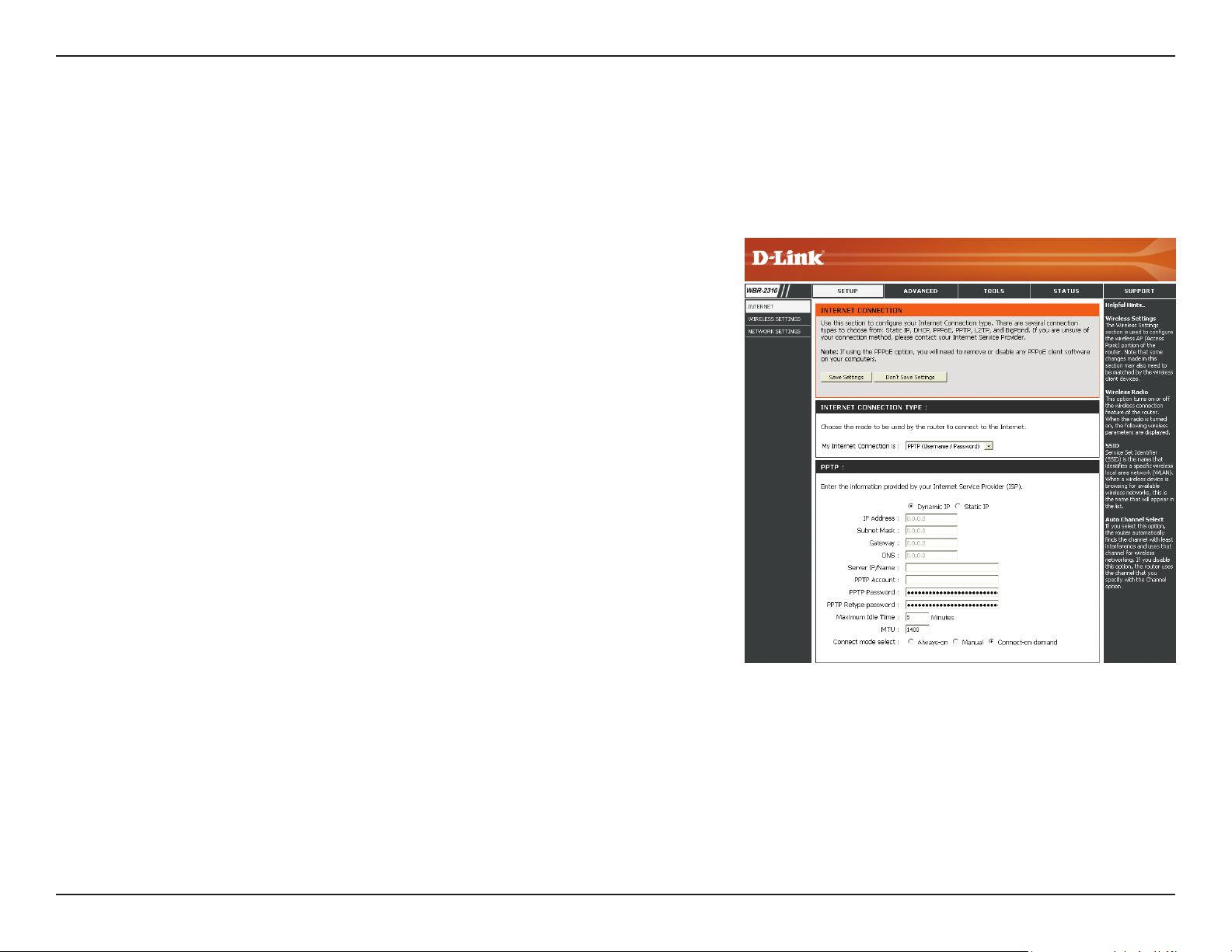
Section 3 - Configuration
Configuration Internet
PPTP
Sélectionnez PPTP (Point-to-Point-Tunneling Protocol) si votre fournisseur d’accès Internet utilise une connexion PPTP. Ce
dernier vous fournira un nom d’utilisateur et un mot de passe. En général, cette option est utilisée pour les services DSL.
PPTP:
IP Address:
(Adresse IP)
Subnet Mask:
(Masque de sous-
réseau)
Gateway:
(Passerelle)
DNS:
Server IP:
(Adresse IP du
serveur)
PPTP Account:
(Compte PPTP)
PPTP Password:
(Mot de passe PPTP)
Sélectionnez Dynamic (Dynamique), qui est l’option la plus fréquente, ou Static (Statique). Sélectionnez Static (Statique) si
le fournisseur d’accès Internet vous a attribué l’adresse IP, le masque de sous-réseau, la passerelle et les adresses DNS du
serveur.
Saisissez l’adresse IP (PPTP statique uniquement).
Saisissez les adresses principale et secondaire du serveur DNS (PPTP
statique uniquement).
Saisissez l’adresse IP de la passerelle attribuée par votre fournisseur
d’accès Internet.
Les informations relatives au serveur DNS sont fournies par votre fournisseur d’accès Internet (FAI)
Saisissez l’adresse IP du serveur fournie par votre fournisseur d’accès
Internet (facultatif).
Saisissez le nom de votre compte PPTP.
Saisissez votre mot de passe PPTP, puis ressaisissez-le dans la case
suivante.
Maximum Idle Time:
(Temps d’inactivité
maximum)
MTU:
Connect Mode:
Saisissez le temps d’inactivité maximum pendant lequel la connexion Internet est conservée. Pour désactiver cette fonction, activez
Auto-reconnect (Reconnexion automatique).
Unité de transmission maximale (Maximum Transmission Unit). Il sera peut-être nécessaire de modifier la MTU pour optimiser les
performances.
Sélectionnez Always-on (Toujours activée), Manual (Manuelle) ou Connect-on demand (Connexion à la demande).
21Manuel d’utilisation du D-Link WBR-2310
Page 26
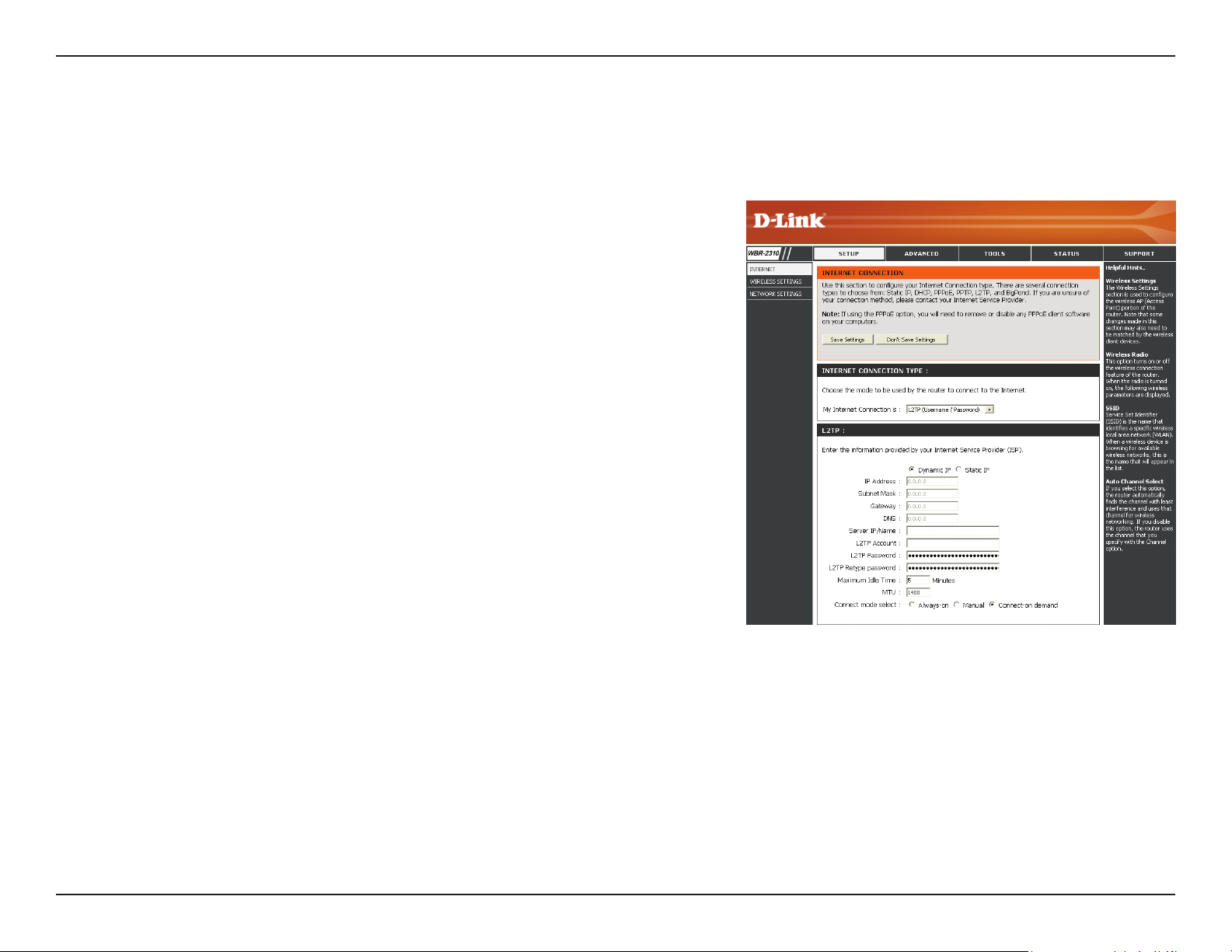
Section 3 - Configuration
Configuration Internet
L2TP
Sélectionnez L2TP (Layer 2 Tunneling Protocol) si votre fournisseur d’accès Internet utilise une connexion L2TP. Ce dernier
vous fournira un nom d’utilisateur et un mot de passe. En général, cette option est utilisée pour les services DSL.
L2TP:
IP Address:
(Adresse IP)
Subnet Mask:
(Masque de sous-
réseau)
Gateway:
(Passerelle)
DNS:
Server IP:
(Adresse IP du
serveur)
L2TP Account:
(Compte L2TP)
L2TP Password:
(Mot de passe L2TP)
Maximum Idle
Time:
(Temps d’inactivité
maximum)
Sélectionnez Dynamic (Dynamique), qui est l’option la plus
fréquente, ou Static (Statique). Sélectionnez Static (Statique) si le
fournisseur d’accès Internet vous a attribué l’adresse IP, le masque
de sous-réseau, la passerelle et les adresses DNS du serveur.
Saisissez l’adresse IP (L2TP statique uniquement).
Saisissez les adresses principale et secondaire du serveur DNS
(L2TP statique uniquement).
Saisissez l’adresse IP de la passerelle attribuée par votre fournisseur
d’accès Internet.(L2TP statique uniquement).
Les informations relatives au serveur DNS sont fournies par votre
fournisseur d’accès Internet (FAI).(L2TP statique uniquement).
Saisissez l’adresse IP du serveur fournie par votre fournisseur
d’accès Internet.
Saisissez le nom de votre compte L2TP.
Saisissez votre mot de passe L2TP, puis ressaisissez-le dans la case suivante.
Saisissez le temps d’inactivité maximum pendant lequel la connexion Internet est conservée. Pour désactiver cette fonction,
activez Auto-reconnect (Reconnexion automatique).
MTU:
Connect Mode:
(Mode de
connexion)
Unité de transmission maximale (Maximum Transmission Unit). Il sera peut-être nécessaire de modifier la MTU pour optimiser
les performances avec votre fournisseur d’accès Internet spécifique.
Sélectionnez Always-on (Toujours activée), Manual (Manuelle) ou Connect-on demand (Connexion à la demande).
22Manuel d’utilisation du D-Link WBR-2310
Page 27
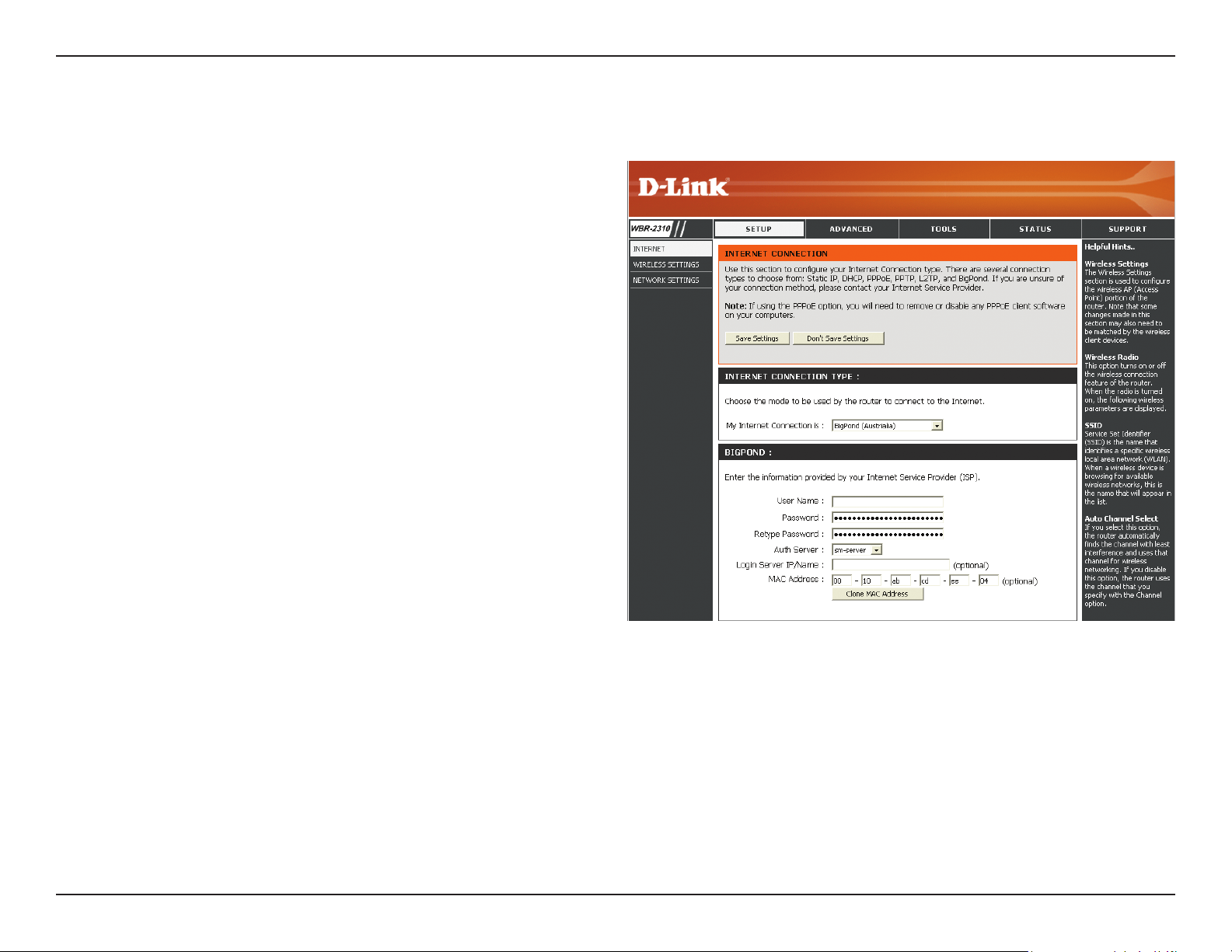
Section 3 - Configuration
Configuration Internet
Big Pond
Nom d’utilisateur:
Password (Mot de
passe):
Auth Server (Serveur
d’authentification):
Login Server
IP (Adresse IP
du serveur de
connexion):
MAC Address
(Adresse MAC):
Clone MAC Address
(Cloner l’adresse
MAC):
Saisissez votre nom d’utilisateur Big Pond.
Saisissez votre mot de passe Big Pond, puis
ressaisissez-le dans la case suivante.
Saisissez l’adresse IP du serveur de connexion.
Saisissez l’adresse IP du serveur de connexion.
L’adresse MAC par défaut est définie sur l’adresse
MAC de l’interface physique du réseau étendu du
routeur haut débit. Il est déconseillé de la modifier,
sauf si votre fournisseur d’accès Internet l’exige.
L’adresse MAC par défaut est définie sur l’adresse
MAC de l’interface physique du réseau étendu du
routeur haut débit. Vous pouvez utiliser le bouton
Clone MAC Address (Cloner l’adresse MAC) pour
copier l’adresse MAC de la carte Ethernet installée
par votre fournisseur d’accès Internet et remplacer
celle du réseau étendu par celle du routeur. Il est
déconseillé de la modifier, sauf si votre fournisseur
d’accès Internet l’exige.
23Manuel d’utilisation du D-Link WBR-2310
Page 28

Section 3 - Configuration
Configuration Internet
Adresse statique (attribuée par le FAI)
Sélectionnez Static IP Address (Adresse IP statique) si toutes les informations sur l’adresse IP du réseau étendu sont fournies par le FAI.
Vous devrez saisir l’adresse IP, le masque de sous-réseau, l’adresse de passerelle et la ou les adresses DNS fournies par votre fournisseur
d’accès Internet. Chaque adresse IP saisie dans les champs doit avoir la forme IP appropriée, à savoir quatre octets séparés par un point
(x.x.x.x). Le routeur la rejette si elle n’est pas de ce format.
IP Address:
(Adresse IP)
Subnet Mask:
(Masque de sous-
réseau)
ISP Gateway:
(Passerelle du
FAI)
MAC Address:
(Adresse MAC)
Clone MAC
Address:
(Cloner l’adresse
MAC)
Primary DNS
Address:
(Adresse DNS
principale)
Saisissez l’adresse IP attribuée par votre fournisseur d’accès Internet.
Saisissez le masque de sous-réseau attribué par votre
fournisseur d’accès Internet.
Saisissez la passerelle attribuée par votre fournisseur d’accès
Internet.
L’adresse MAC par défaut est définie sur l’adresse MAC de
l’interface physique du réseau étendu du routeur haut débit. Il
est déconseillé de la modifier, sauf si votre fournisseur d’accès
Internet l’exige.
L’adresse MAC par défaut est définie sur l’adresse MAC de
l’interface physique du réseau étendu du routeur haut débit.
Vous pouvez utiliser le bouton Clone MAC Address (Cloner
l’adresse MAC) pour copier l’adresse MAC de la carte Ethernet
installée par votre fournisseur d’accès Internet et remplacer celle
du réseau étendu par celle du routeur. Il est déconseillé de la
modifier, sauf si votre fournisseur d’accès Internet l’exige.
Saisissez l’adresse IP principale du serveur DNS attribuée par
votre fournisseur d’accès Internet.
Secondary DNS
Address:
(Adresse DNS
secondaire)
MTU:
Cette option est facultative.
Unité de transmission maximale (Maximum Transmission Unit). Il sera peut-être nécessaire de modifier la MTU pour
optimiser les performances avec votre fournisseur d’accès Internet spécifique. 1 492 est la MTU par défaut.
24Manuel d’utilisation du D-Link WBR-2310
Page 29

Section 3 - Configuration
Wireless Setup (Configuration du réseau sans fil)
Pour configurer les paramètres sans du routeur à
l’aide de l’assistant, cliquez sur Launch Wireless
Security Setup Wizard .
Pour configurer les paramètres sans fil de votre
routeur manuellement, cliquez sur Wireless Settings
puis reportez-vous en page suivante.
25Manuel d’utilisation du D-Link WBR-2310
Page 30

Section 3 - Configuration
Paramètres sans fil manuels
Enable Wireless
(Activer le mode
sans fil) :
Wireless Network
Name
(Nom du réseau
sans fil) :
Canal sans fil :
Super G Mode:
Extended Range
Mode (Mode plage
étendue) :
Cochez cette case pour activer la fonction sans l. Si vous ne voulez pas utiliser
le réseau sans l, décochez la case pour désactiver toutes les fonctions de
réseau sans fil.
Le SSID (Service Set Identifier) correspond au nom de votre réseau sans
l. Dénissez un nom (32 caractères maximum). Le SSID est sensible à la
casse.
Indique le paramètre du canal du WBR-2310. Par défaut, il est défini sur AUTO.
Il peut être modifié pour s’ajuster au paramètre du canal d’un réseau sans fil
existant ou pour personnaliser le réseau sans l. Si vous activez le balayage
automatique des canaux, cette option est désactivée.
Le mode Super G est un groupe de fonctions qui améliorent les performances
et augmentent le débit des applications de l’utilisateur final dans un
réseau 802.11g. Le mode Super G est rétrocompatible avec les périphériques
standard 802.11g. Pour des performances optimales, il est préférable que tous
les périphériques sans fil du réseau soient compatibles avec le mode Super G.
Sélectionnez Disabled, Super G without Turbo ou Super G with Dynamic Turbo
(respectivement Désactivé, Super G sans turbo ou Super G avec turbo dynamique, voir ci-après).
• Disabled (Désactivé) - Prise en charge du 802.11g standard, sans fonctions avancées.
• Super G without Turbo (Super G sans turbo) - Autorise la rupture des paquets, les trames rapides, la compression, mais pas
le mode turbo.
• Super G with Dynamic Turbo (Super G avec turbo dynamique) - Autorise la rupture des paquets, les trames rapides, la
compression et le mode turbo dynamique. Ce paramètre est rétrocompatible avec les anciens périphériques non turbo. Le
mode turbo dynamique est activé uniquement si tous les périphériques du réseau sans fil sont activés en mode Super G
avec turbo dynamique.
802.11g Only
Mode (Mode
802.11g
seulement) :
Enable Hidden
Wireless:
Le Mode plage étendue aide à réduire les zones d’ombre en améliorant l’algorithme de réception, ce qui permet aux clients sans l de
s’associer avec le WBR-2310 depuis de plus longues distances. Sélectionnez Enabled (Activé) or Disabled (Désactivé).
Activez ce mode si votre réseau est exclusivement composé de périphériques 802.11g. Si vous possédez à la fois des clients sans l
802.11b et 802.11g, désactivez ce mode.
Sélectionnez Disabled (Désactivé) si vous ne voulez pas que le WBR-2310 diffuse le SSID de votre réseau sans l. Si cette option est
désactivée, les utilitaires Site Survey (Visite des lieux) ne voient pas le SSID du WBR-2310. Dans ce cas, vos clients du réseau sans fil
doivent connaître le SSID de votre WBR-2310 pour s’y connecter.
26Manuel d’utilisation du D-Link WBR-2310
Page 31

Section 3 - Configuration
Paramètres réseau
Cette section vous permet de modifier les paramètres du réseau local de votre routeur et de configurer les paramètres
IP Address
(Adresse IP) :
Subnet Mask
(Masque de sous-
réseau) :
Local Domain
(Domaine local) :
Enable DNS Relay
(Activer le relais
DNS) :
Saisissez l’adresse IP du routeur. L’adresse IP
par défaut est 192.168.0.1.
Si vous la modifiez, vous devrez saisir la
nouvelle adresse IP dans votre navigateur
après avoir cliqué sur Apply (Appliquer) pour
revenir à l’utilitaire de configuration.
Saisissez le masque de sous-réseau. Par
défaut, il s’agit de 255.255.255.0.
Saisissez le nom de domaine (facultatif).
Décochez la case permettant de transférer les
données des serveurs DNS fournies par votre
FAI vers vos ordinateurs. Si vous la cochez,
les ordinateurs utiliseront le routeur comme
serveur DNS.
27Manuel d’utilisation du D-Link WBR-2310
Page 32

Section 3 - Configuration
Paramètres du serveur DHCP
DHCP (Dynamic Host Control Protocol) est un protocole de contrôle dynamique de l’hôte. Le WBR-2310 possède un serveur DHCP
intégré qui attribue automatiquement une adresse IP aux ordinateurs du réseau local/privé. Veillez à congurer vos ordinateurs
pour qu’ils soient des clients DHCP en définissant leurs paramètres TCP/IP sur « Obtain an IP Address Automatically » (Obtenir
une adresse IP automatiquement). Lorsque vous allumez vos ordinateurs, ils chargent automatiquement les paramètres TCP/IP
appropriés, fournis par le WBR-2310. Le serveur DHCP attribue automatiquement une adresse IP inutilisée, provenant du groupe
d’adresses IP, à l’ordinateur qui la demande. Vous devez préciser l’adresse de début et de n du groupe d’adresses IP.
Enable DHCP Server
(Activer le serveur
DHCP) :
DHCP IP Address
Range (Plage
d’adresses IP
DHCP) :
Lease Time (Durée
de la concession ) :
Cochez cette case pour activer le serveur DHCP
sur votre routeur. Décochez-la pour désactiver cette
fonction.
Saisissez les adresses IP de début et de n pour
en attribuer une au serveur DHCP.
Durée de concession de l’adresse IP. Entrez la durée
de concession en minutes.
28Manuel d’utilisation du D-Link WBR-2310
Page 33

Section 3 - Configuration
Réservation DHCP
Si vous voulez qu’un ordinateur ou un périphérique se voie toujours attribuer la même adresse IP, vous pouvez créer
une réservation DHCP. Le routeur attribuera toujours la même adresse IP à cet ordinateur ou ce périphérique.
Remarque : L’adresse IP doit se trouver dans la plage d’adresses IP DHCP.
Enable (Activer) :
Computer
Name (Nom de
l’ordinateur) :
IP Address
(Adresse IP) :
MAC Address
(Adresse MAC) :
Save (Enregistrer) :
Cochez cette case pour activer la réservation.
Entrez le nom de l’ordinateur ou sélectionnez-le
dans le menu déroulant et cliquez sur <<.
Entrez l’adresse IP que vous voulez attribuer à
l’ordinateur ou au périphérique. L’adresse IP doit
se trouver dans la plage d’adresses IP DHCP.
Entrez l’adresse MAC de l’ordinateur ou du
périphérique.
Cliquez sur Save (Enregistrer) pour enregistrer
les paramètres saisis. Vous devez cliquer sur Save
Settings (Enregistrer les paramètres) en haut de la
fenêtre pour activer les réservations.
29Manuel d’utilisation du D-Link WBR-2310
Page 34

Section 3 - Configuration
Serveur virtuel
Le WBR-2310 peut être configuré en tant que serveur virtuel afin que les utilisateurs distants accédant aux services
Web ou FTP via l’adresse IP publique puissent être automatiquement redirigés vers des serveurs locaux du réseau
local.
Le pare-feu du WBR-2310 filtre les paquets non
reconnus pour protéger votre réseau local, si bien
que tous les ordinateurs mis en réseau avec le WBR2310 sont invisibles du monde extérieur. Si vous le
souhaitez, vous pouvez rendre accessibles certains
ordinateurs du réseau local depuis Internet en
activant l’option Virtual Server (Serveur virtuel) : En
fonction du service demandé, le WBR-2310 redirige
la demande de service externe au serveur approprié
du réseau local.
Le WBR-2310 est également capable de rediriger
les ports, à savoir que le trafic entrant vers un port
particulier peut être redirigé vers un port différent de
l’ordinateur serveur.
Chaque service virtuel créé est répertorié en bas de
l’écran dans la liste des serveurs virtuels. Cette liste
contient déjà des services virtuels prédéfinis. Vous
pouvez les utiliser en les activant et en leur attribuant l’adresse IP du serveur qui doit être utilisée pour ce service
virtuel particulier.
30Manuel d’utilisation du D-Link WBR-2310
Page 35

Section 3 - Configuration
Cette page vous permet d’ouvrir un port. Pour ouvrir une plage de ports, reportez-vous en page 30.
Name (Nom) :
IP Address
(Adresse IP) :
Private Port/ Public
Port (Port privé/Port
public) :
Entrez le nom de la règle ou sélectionnez une
application dans le menu déroulant. Sélectionnez
une application et cliquez sur << pour remplir les
champs.
Saisissez l’adresse IP de l’ordinateur du réseau
local sur lequel vous voulez autoriser le service
entrant. Si l’ordinateur se voit automatiquement
attribuer une adresse IP par le routeur (DHCP), il
est répertorié dans le menu déroulant Computer
Name (Nom de l’ordinateur). Sélectionnez
l’ordinateur et cliquez sur <<.
Entrez en regard de Private Port et Public Port
(respectivement Port privé et Port public) le port
que vous voulez ouvrir. Les ports privé et public
sont généralement les mêmes. Le port public est
le port vu depuis Internet, tandis que le port privé
est celui utilisé par l’application sur l’ordinateur
du réseau local.
Protocol Type (Type
de protocole) :
Schedule
(Calendrier) :
Sélectionnez TCP, UDP ou Any (Tous)
Calendrier des heures où la règle de serveur
virtuel est activée. Il peut être défini sur Always
(Toujours) pour que ce service soit toujours
activé. Vous pouvez créer vos propres heures
dans la section Tools > Schedules (Outils >
Calendriers).
31Manuel d’utilisation du D-Link WBR-2310
Page 36

Section 3 - Configuration
Redirection de port
Cette page vous permet d’ouvrir un seul port ou une plage de ports.
Rule:
(Règle)
Name:
(Nom)
IP Address:
(Adresse IP)
Start Port/
End Port:
(Port de début/fin)
Protocol Type
(Type de
protocole) :
Schedule
(Calendrier) :
Cochez cette case pour activer la règle.
Saisissez un nom de règle.
Saisissez l’adresse IP de l’ordinateur de
votre réseau local sur lequel vous voulez
autoriser le service entrant.
Saisissez le ou les ports que vous voulez
ouvrir. Si vous voulez n’en ouvrir qu’un,
saisissez son nom dans les deux cases.
Sélectionnez TCP, UDP ou Any (Tous)
Calendrier des heures où la règle de
serveur virtuel est activée. Il peut être défini
sur Always (Toujours) pour que ce service
soit toujours activé. Vous pouvez créer vos
propres heures dans la section Tools >
Schedules (Outils > Calendriers).
32Manuel d’utilisation du D-Link WBR-2310
Page 37

Section 3 - Configuration
Règles d’application
Certaines applications nécessitent plusieurs connexions, notamment les jeux sur Internet, les vidéoconférences et la téléphonie par Internet.
Ces applications fonctionnent difficilement via la traduction d’adresses de réseau (NAT). Des applications spéciales permettent à ces
applications de fonctionner avec le WBR-2310. Si vous avez besoin d’exécuter des applications qui exigent plusieurs connexions, indiquez
le port normalement associé à chaque application dans le champ Trigger Port (Port de déclenchement), sélectionnez le type de protocole
(TCP ou UDP), puis entrez les ports du pare-feu (publics) associés au port de déclenchement an qu’ils s’ouvrent au trac entrant.
Le WBR-2310 fournit certaines applications prédénies dans le tableau en bas de la page Web. Sélectionnez l’application que vous voulez
utiliser et activez-la.
Name
(Nom) :
Trigger
(Déclenchement) :
Traffic Type
(Type de trafic) :
Firewall
(Pare-feu) :
Port Type:
Schedule
(Calendrier) :
Saisissez un nom de règle. Vous pouvez sélectionner
une application prédéfinie dans le menu déroulant,
puis cliquer sur <<.
Ce port sert à déclencher l’application. Il peut s’agir
d’un seul port ou d’une plage de ports.
Sélectionnez le protocole du port de déclenchement
: TCP, UDP ou Any (Tous)).
Ce numéro de port, situé du côté d’Internet, sert à
accéder à l’application. Vous pouvez dénir un seul
port ou une plage de ports. Vous pouvez utiliser
une virgule pour ajouter plusieurs ports ou une
plage de ports.
Sélectionnez le protocole du port du pare-feu : TCP,
UDP ou Any (Tous).
Calendrier des heures où la règle d’application est
activée. Il peut être défini sur Always (Toujours)
pour que ce service soit toujours activé. Vous
pouvez créer vos propres heures dans la section
Tools > Schedules (Outils > Calendriers).
33Manuel d’utilisation du D-Link WBR-2310
Page 38

Section 3 - Configuration
Filtres réseau
Utilisez les ltres MAC (Media Access Control) pour autoriser ou refuser l’accès au réseau aux ordinateurs du réseau
local en fonction de leurs adresses MAC. Vous pouvez ajouter une adresse MAC manuellement ou en sélectionner
une dans la liste de clients actuellement connectés au routeur haut débit.
Configure MAC
Filtering (Configurer
les filtres MAC) :
MAC Address
(Adresse MAC) :
DHCP Client
(Client DHCP) :
Sélectionnez Turn MAC Filtering Off, Allow
MAC addresses listed below ou Deny MAC
addresses listed below (respectivement
Désactiver le filtrage MAC, Autoriser les
adresses MAC répertoriées ci-dessous ou
Refuser les adresses MAC répertoriées cidessous) dans le menu déroulant.
Saisissez l’adresse MAC que vous souhaitez
filtrer.
Pour rechercher l’adresse MAC sur un
ordinateur, veuillez consulter la section Bases
de la mise en réseau de ce manuel.
Sélectionnez un client DHCP dans le menu
déroulant et cliquez sur << pour copier
l’adresse MAC.
34Manuel d’utilisation du D-Link WBR-2310
Page 39

Section 3 - Configuration
Filtres de sites Web
Les filtres de sites Web servent à empêcher les ordinateurs du réseau local d’accéder à certains sites Web par
l’intermédiaire de l’URL ou du domaine. Une URL est une chaîne de texte formatée de manière particulière ; elle définit
un emplacement sur Internet. Si une partie de l’URL contient le terme bloqué, le site est inaccessible et la page Web ne
peut pas s’afcher. Pour utiliser cette fonction, saisissez la chaîne de texte à bloquer, puis cliquez sur Save Settings
(Enregistrer les paramètres). Le texte à bloquer apparaît dans la liste. Pour supprimer le texte, cliquez sur Clear the
List Below (Effacer la liste suivante).
Configure Website
Filter:
Website URL/
Domain (URL/
domaine du
site Web):
Sélectionnez TurnWebsiteFilteringOFF, Turn
WebsiteFilteringONandALLOWcomputers
access to ONLY these sites, ou Turn Website
FilteringONandDENY computersaccess
to ONLY these sites.
Saisissez les mots clés ou les URL que vous
voulez bloquer (ou autoriser). Toutes les URL
comportant ce mot clé sont bloquées.
35Manuel d’utilisation du D-Link WBR-2310
Page 40

Section 3 - Configuration
Paramètres du pare-feu
Cette section vous permet de congurer un hôte DMZ et des règles de VPN-Passthrough.
Si un PC client ne peut pas exécuter les applications Internet correctement derrière le DIR-615, vous pouvez le congurer
pour qu’il ait un accès illimité à Internet. Cette option permet d’exposer un ordinateur à Internet ; elle est également
utile pour les jeux. Saisissez l’adresse IP de l’ordinateur interne qui représentera l’hôte DMZ. Si vous ajoutez un client
à la DMZ (Zone démilitarisée), vous risquez d’exposer le réseau local à divers risques pour la sécurité. Veillez par
conséquent à n’utiliser cette option qu’en dernier recours.
Enable DMZ Host
(Activer l’hôte
DMZ) :
IP Address:
Enable PPTP
Passthrough:
Enable L2TP
Passthrough:
Enable IPSec
Passthrough:
Cochez cette case pour activer la DMZ.
Enter the IP address of the computer you would
like to open all ports to or select a computer from
the drop-down menu and click <<.
Check this box to allow PPTP VPN traffic to pass
through the router to your VPN client.
Check this box to allow L2TP VPN traffic to pass
through the router to your VPN client.
Check this box to allow IPSec VPN traffic to pass
through the router to your VPN client.
DMZ Host
VPN Passthrough
36Manuel d’utilisation du D-Link WBR-2310
Page 41

Section 3 - Configuration
TX Rate (Vitesse
de transmission) :
Transmit Power:
(Puissance de
transmission)
Beacon interval:
(Intervalle de
balise)
RTS Threshold:
(Seuil RTS)
Fragmentation:
DTIM Interval:
(Intervalle DTIM)
Preamble Type:
(Type de
préambule)
Paramètres sans fil avancés
Tx Rate
Preamble
WMM Mode
Sélectionnez les débits de transfert de base en fonction de la
vitesse des adaptateurs sans fil de votre réseau sans fil. Il est
vivement recommandé de laisser ce paramètre sur Auto.
Définit la puissance de transmission des antennes.
Les balises sont de paquets envoyés par un point d’accès
pour synchroniser un réseau sans l. Dénissez une valeur
; 100 correspond au paramètre par défaut recommandé.
Cette valeur doit être conservée à sont paramètre par défaut,
soit 2 346. Si le flux de données irrégulier pose problème,
vous ne pouvez réaliser qu’une modication mineure.
Le seuil de fragmentation, défini en octets, détermine si
les paquets sont fragmentés. Les paquets dépassant le
paramètre de 2 346 octets sont fragmentés avant d’être
transmis. 2 346 est le paramètre par défaut.
(Delivery Traffic Indication Message) 1 est le paramètre par défaut. Un DTIM est un compte à rebours qui informe les clients de la fenêtre
suivante pour écouter les messages de diffusion générale et de multidiffusion.
Sélectionnez Short Preamble (Préambule court) ou Long Preamble (Préambule long). Le préambule dénit la longueur du bloc CRC
(Cyclic Redundancy Check, une technique courante de détection des erreurs de transmission des données) pour la communication
entre le routeur sans fil et les adaptateurs réseau sans fil d’itinérance. Auto est le paramètre par défaut. Remarque : dans le cas d’un
trac élevé, utilisez le préambule court.
CTS Mode:
(Mode CTS)
WMM Function
(Fonction WMM) :
CTS (Clear To Send) correspond à une fonction servant à limiter les collisions entre les périphériques sans fil d’un réseau local sans fil.
CTS s’assure que le réseau sans fil ne présente pas d’interférence avant qu’un client sans fil ne tente d’envoyer des données sans fil.
Si vous activez la fonction CTS, vous ajoutez un surdébit risquant de réduire le débit de votre réseau sans l. None (Aucun) : La fonction
CTS est généralement utilisée dans un environnement 802.11g pur. Si elle est définie sur « None » (Aucun) dans un environnement de
modes mixtes renseigné par les clients 802.11g, des collisions de données sans fil risquent de se produire fréquemment. Always (Toujours)
: La fonction CTS est toujours utilisée pour s’assurer que le réseau local sans fil ne présente pas d’interférence avant d’envoyer des
données. Auto : La fonction CTS surveille le réseau sans fil et décide automatiquement d’appliquer ou non la fonction CTS en fonction
de l’intensité du trafic et du nombre de collisions survenues sur le réseau sans fil.Always: CTS will always be used to make sure the
wireless LAN is clear before sending data. Auto: CTS will monitor the wireless network and automatically decide whether to implement
CTS based on the amount of traffic and collisions that occurs on the wireless network.
La fonction WMM est l’équivalente de la QS pour votre réseau sans fil. Cette fonction améliore la qualité des applications vidéo et
vocales pour vos clients sans fil.
37Manuel d’utilisation du D-Link WBR-2310
Page 42

Section 3 - Configuration
Paramètres réseau avancés
UPnP Settings
(Paramètres UPnP) :
WAN Ping (Ping du
réseau étendu) :
WAN select to 10/100
Mbps (Sélection du
réseau étendu sur
10/100 Mo/s) :
Gaming Mode
(Mode Jeu) :
Pour utiliser la fonction Plug and Play universelle
(UPnP™) cliquez sur Enabled (Activé). L’UPNP
est compatible avec les équipements, les logiciels
et les périphériques du réseau.
Si vous décochez la case, le DIR-855 ne
pourra pas répondre aux pings. Si vous
bloquez le ping, vous renforcez la sécurité
contre les pirates. Cochez cette case pour que
le port Internet puisse répondre aux pings.
Permet à l’utilisateur de sélectionner la vitesse de
connexion du périphérique en Mbits/s : 100 Mbits/s,
10 Mbits/s ou auto 10/100 Mbits/s.
Le mode Jeu permet d’utiliser une sorte de
passerelle pour certains jeux sur Internet. Si vous
utilisez une Xbox, une Playstation2 ou un PC,
veillez à utiliser le dernier microprogramme et à ce
que le mode Jeu soit activé. Pour utiliser le mode
Jeu, cliquez Enabled (Activé). Si vous n’utilisez
pas d’application de jeu, il est recommandé de
désactiver le mode Jeu.
Multicast streams
(Flux de données
en multidiffusion) :
Cochez la case pour autoriser le trac en
multidiffusion à circuler depuis Internet via le
routeur.
38Manuel d’utilisation du D-Link WBR-2310
Page 43

Section 3 - Configuration
Paramètres administrateur
Cette page vous permet de modier les mots de passe administrateur et utilisateur. Vous pouvez également activer la gestion à
distance (Remote Management). Deux comptes peuvent accéder à l’interface de gestion par l’intermédiaire du navigateur Web.
Les comptes sont admin et utilisateur (user). L’administrateur possède un accès en lecture et en écriture alors que l’utilisateur
possède uniquement un accès en lecture seule. L’utilisateur peut afficher les paramètres mais ne peut pas les modifier. Seul le
compte admin peut changer les mots de passe des comptes admin et utilisateur.
Administrator Login
Name:
Administrator
Password
(Mot de passe
administrateur) :
User Login Name:
User Password
(Mot de passe
utilisateur) :
Remote
Management
(Gestion à distance)
Enter a new Login Name for the Administrator
account.
Saisissez un nouveau mot de passe pour le
compte administrateur. L’administrateur peut
modifier les paramètres.
Enter a new Login Name for the User account.
Saisissez un nouveau mot de passe pour le
compte utilisateur. Si vous vous connectez en
tant qu’utilisateur, vous pouvez uniquement voir
les paramètres, mais pas les modifier.
La gestion à distance permet à un navigateur
Web de configurer le WBR-2310 sur Internet.
Un nom d’utilisateur et un mot de passe restent
:
nécessaires pour accéder à l’interface de gestion
Web. En général, seul un membre de votre réseau
peut parcourir les pages Web intégrées pour
réaliser des tâches administrateur. Cette fonction
vous permet de réaliser des tâches administrateur
sur l’hôte distant (Internet).
IP Address
(Adresse IP) :
Port:
L’adresse IP Internet de l’ordinateur qui accède au routeur haut débit. Si vous saisissez un astérisque (*) dans ce champ, n’importe
quel ordinateur peut accéder au routeur, mais cela représente un risque pour la sécurité et est déconseillé.
Numéro de port servant à accéder au WBR-2310.
Exemple :
http://x.x.x.x:8080, x.x.x.x correspondant à l’adresse IP du réseau étendu du WBR-2310 et 8080, au port utilisé pour l’interface
de gestion Web.
39Manuel d’utilisation du D-Link WBR-2310
Page 44

Section 3 - Configuration
Paramètres horaires
Automatic
(Automatique) :
Manual
(Manuelle) :
Time Zone
(Fuseau horaire) :
Daylight Saving
(Heure d’été) :
Le protocole NTP (Network Time Protocole)
synchronise les heures des horloges des
ordinateurs d’un réseau. Ce champ est
facultatif.
Pour saisir l’heure manuellement, saisissez
les valeurs dans les champs Year (Année),
Month (Mois), Day (Jour), Hour (Heure), Minute
et Second (Seconde). Cliquez sur Set Time
(Définir l’heure).
Sélectionnez le fuseau horaire dans le menu
déroulant.
Pour sélectionner l’heure Daylight Saving
(Heure d’été) manuellement, sélectionnez
Enabled (Activé) ou Disabled (Désactivé), puis
saisissez les dates de début et de n de l’heure
d’été.
40Manuel d’utilisation du D-Link WBR-2310
Page 45

Section 3 - Configuration
System Settings (Paramètres système)
Save Settings to
Local Hard Drive
(Enregistrer les
paramètres sur le
disque dur local) :
Load Settings
from Local Hard
Drive (Charger
des paramètres
depuis le disque
dur local) :
Restore to Factory
Default Settings
(Restaurer les
paramètres par
défaut) :
Utilisez cette option pour enregistrer les paramètres
de configuration actuels du routeur dans un
fichier du disque dur de l’ordinateur que vous
utilisez. Commencez par cliquer sur le bouton
Save (Enregistrer). Une boîte de dialogue de
fichiers s’ouvre. Vous pouvez y sélectionner
un emplacement et un nom de fichier pour les
paramètres.
Utilisez cette option pour charger les paramètres
de configuration du routeur préalablement
enregistrés. Commencez par utiliser la commande
Browse (Parcourir) pour rechercher un fichier
de paramètres de configuration précédemment
enregistré. Ensuite, cliquez sur le bouton Load
(Charger) pour les transférer vers le routeur.
Cette option rétablit tous les paramètres de
configuration du routeur qui étaient effectifs à sa
sortie d’usine. Les paramètres qui n’ont pas été
enregistrés sont perdus, y compris les règles que
vous avez créées. Si vous voulez enregistrer les
paramètres de configuration actuels du routeur,
utilisez le bouton Save (Enregistrer) ci-dessus.
41Manuel d’utilisation du D-Link WBR-2310
Page 46

Section 3 - Configuration
Firmware Update (Mise à jour du microprogramme)
Cette page vous permet de mettre à jour le microprogramme du routeur. Vériez que le microprogramme que vous
voulez utiliser se trouve sur le disque dur local de l’ordinateur. Cliquez sur Browse (Parcourir) pour localiser le fichier
du microprogramme à utiliser pour la mise à jour. Veuillez consulter le site de support D-Link pour prendre connaissance
des mises à jour du microprogramme (http://support.dlink.com) et les télécharger sur votre disque dur.
Firmware Upgrade
(Mise à jour du
microprogramme) :
Browse
(Parcourir) :
Cliquez sur le lien à l’écran pour vérier s’il
existe une mise à jour du microprogramme.
Le cas échéant, téléchargez-la sur votre
disque dur.
Ensuite, cliquez sur Browse (Parcourir)
dans cette fenêtre pour localiser la
mise à jour du microprogramme sur
votre disque dur. Cliquez sur Apply
(Appliquer) pour terminer la mise à jour
du microprogramme.
42Manuel d’utilisation du D-Link WBR-2310
Page 47

Section 3 - Configuration
DDNS
DDNS :
Server Address
(Adresse du
serveur) :
Host Name (Nom
d’hôte) :
Username (Nom
d’utilisateur) :
Password
(Mot de passe) :
Le système de noms de domaine dynamique
permet de maintenir un nom de domaine
associé à une adresse IP dynamique.
Sélectionnez votre fournisseur DDNS dans le
menu déroulant.
Saisissez le nom d’hôte que vous avez enregistré
avec votre fournisseur de service DDNS.
Saisissez le nom d'utilisateur correspondant à
votre compte DDNS.
Saisissez le mot de passe correspondant à
votre compte DDNS.
43Manuel d’utilisation du D-Link WBR-2310
Page 48

Section 3 - Configuration
System Test (Test du système)
VCT (testeur de
câble virtuel)
Ethernet haut
débit :
Ping Test (Test
de ping) :
Le Test du câble est une fonction avancée qui
intègre un testeur de câble de réseau local
sur chaque port Ethernet du routeur. Grâce
à l’interface graphique, le Test du câble peut
servir à diagnostiquer et signaler à distance des
problèmes de câbles (par ex. ouvertures, courtcircuit, permutations et discordance d’impédance).
Cette fonction réduit considérablement les appels
de maintenance et les renvois car elle permet
aux utilisateurs de résoudre facilement leurs
problèmes de connexions câblées.
Le test de ping sert à envoyer des paquets de ping
afin de tester si un ordinateur est actif sur Internet.
Saisissez l’adresse IP sur laquelle vous souhaitez
réaliser un ping, puis cliquez sur Ping.
44Manuel d’utilisation du D-Link WBR-2310
Page 49

Section 3 - Configuration
Schedules (Calendriers)
Name (Nom) :
Days (Jours) :
Time (Heure) :
Saisissez un nom pour le nouveau calendrier.
Sélectionnez un ou plusieurs jours, ou cochez
All Week (Toute la semaine) pour inclure tous
les jours.
Cochez la case All Day - 24hrs (Toute la
journée - 24 h) ou entrez une heure de début
et une heure de fin pour le calendrier.
45Manuel d’utilisation du D-Link WBR-2310
Page 50

Section 3 - Configuration
Log Settings (Paramètres du journal)
Le routeur haut débit conserve un journal des événements et des activités qui le concernent. Si le périphérique est
réinitialisé, les journaux sont automatiquement effacés. Vous pouvez enregistrer les chiers journaux sous Log Settings
(Paramètres du journal.
SMTP Server/IP
Address (Adresse
IP du serveur
SMTP) :
Email Address
(Adresse
électronique) :
Save Log File to
Local Hard Drive:
Log Type (Type de
journal) :
L’adresse du serveur SMTP utilisé pour l’envoi
des journaux.
L’adresse électronique où les journaux seront
envoyés. Cliquez sur Send Mail Now (Envoyer
le courrier électronique maintenant) pour
envoyer le courrier électronique.
Cette option permet d’enregistrer le journal du
routeur dans un fichier sur votre ordinateur.
Sélectionnez le type d’alerte que vous souhaitez
consigner.
46Manuel d’utilisation du D-Link WBR-2310
Page 51

Section 3 - Configuration
Device Information (Informations sur le périphérique)
Cette page affiche les informations actuelles sur le WBR-2310, ainsi que sur le réseau local, le réseau étendu et le
réseau sans fil.
Si votre connexion au réseau étendu est configurée pour une adresse IP dynamique, des boutons Release (Libérer)
et Renew (Renouveler) apparaissent. Utilisez le bouton Release (Libérer) pour vous déconnecter de votre FAI et
utilisez le bouton Renew (Renouveler) pour vous y connecter.
Si votre connexion au réseau étendu est configurée pour PPPoE, les boutons Connect (Connexion) et Disconnect
(Déconnexion) apparaissent. Utilisez le bouton Disconnect (Déconnexion) pour couper la connexion PPPoE, et
utilisez le bouton Connect (Connexion) pour l’établir.
LAN (Réseau
local) :
WAN (Réseau
étendu) :
Wireless (Sans
fil) :
Affiche l’adresse MAC et les paramètres de
l’adresse IP privée (locale) du routeur.
Affiche l’adresse MAC et les paramètres de
l’adresse IP publique du routeur.
Affiche l’adresse MAC sans fil et les paramètres
de votre réseau sans fil, comme le SSID et le
canal.
47Manuel d’utilisation du D-Link WBR-2310
Page 52

Section 3 - Configuration
Log (Journal)
First Page
(Première page) :
Last Page
(Dernière page) :
Previous
(Précédent) :
Next (Suivant) :
Clear (Effacer) :
La première page du journal.
La dernière page du journal.
Renvoie à la page précédente.
Renvoie à la page suivante.
Efface tous les journaux.
48Manuel d’utilisation du D-Link WBR-2310
Page 53

Section 3 - Configuration
Statistiques
L’écran suivant affiche les Traffic Statistics (Statistiques du trafic). Elle vous permet d’afficher le nombre de paquets passant
par le WBR-2310 sur les ports du réseau étendu et local. Le compteur de trafic se réinitialise si le périphérique est
redémarré.
Sans fil
Le tableau de clients sans fil affiche une liste de clients sans fil actuellement connectés. Ce tableau affiche également
la durée de la connexion et l’adresse MAC du client sans fil connecté.
49Manuel d’utilisation du D-Link WBR-2310
Page 54

Section 3 - Configuration
Assistance
50Manuel d’utilisation du D-Link WBR-2310
Page 55

Sécurité du réseau sans fil
Cette section présente les différents niveaux de sécurité que vous pouvez utiliser pour protéger vos données des
intrus. Le
WBR-2310 offre les types de sécurité suivants :
• WPA2 (Wi-Fi Protected Access 2) • WPA2-PSK (clé pré-partagée)
• WPA (Wi-Fi Protected Access) • WPA-PSK (clé pré-partagée)
• WEP (Wired Equivalent Privacy)
Définition du WEP
WEP est l’acronyme de Wired Equivalent Privacy. Il repose sur la norme IEEE 802.11 et utilise l’algorithme de cryptage
RC4. Le WEP renforce la sécurité car il crypte les données sur votre réseau sans fil pour les protéger à mesure qu’elles
sont transmises d’un périphérique sans fil à l’autre.
Pour pouvoir accéder à un réseau WEP, vous devez connaître la clé. La clé est une chaîne de caractères créée par
vos soins. Quand vous utilisez le WEP, vous devez déterminer le niveau de chiffrement. C’est celui-ci qui détermine
la longueur de la clé. Un chiffrement sur 128 bits requiert une clé plus longue qu’un chiffrement sur 64 bits. Les clés
sont définies en saisissant une chaîne au format hexadécimal (caractère 0 à 9 et A à F) ou au format ASCII (American
Standard Code for Information Interchange, caractères alphanumériques). Le format ASCII vous permet de saisir une
chaîne plus facile à mémoriser. Cette chaîne ASCII est ensuite convertie au format hexadécimal pour être utilisée sur
le réseau. Vous pouvez dénir jusqu'à quatre clés, ce qui vous permet d'en changer facilement.
51Manuel d’utilisation du D-Link WBR-2310
Page 56

Définition du WPA
Le WPA (Wi-Fi Protected Access) est une norme Wi-Fi conçue pour améliorer les fonctions de sécurité du WEP (Wired
Equivalent Privacy).
Voici les 2 principales améliorations par rapport au WEP :
• Amélioration du cryptage des données grâce au protocole TKIP (Temporal Key Integrity Protocol). Le TKIP
mélange les clés à l’aide d’un algorithme de hachage et en ajoutant une fonction de contrôle d’intégrité,
ce qui garantit que les clés n’ont pas été sabotées. Le WPA2 repose sur la norme 802.11i et utilise la
norme AES (Advanced Encryption Standard) au lieu de TKIP.
• Authentication des utilisateurs, qui manque généralement dans le WEP, via le protocole d’authentication
extensible (EAP). Le WEP régule l’accès à un réseau sans fil en fonction d’une adresse MAC spécifique au
matériel d’un ordinateur relativement simple à flairer et voler. L’EAP repose sur un système de chiffrement
de clés publiques plus sécurisé pour garantir que seuls les utilisateurs autorisés peuvent accéder au
réseau.
Le WPA-PSK/WPA2-PSK utilise un mot de passe ou une clé pour authentifier votre connexion sans fil. La clé est un mot
de passe alphanumérique comprenant entre 8 et 63 caractères. Ce mot de passe peut inclure des symboles (!?*&_) et
des espaces. Cette clé doit être strictement identique à celle saisie sur votre routeur ou votre point d’accès sans fil.
Le WPA/WPA2 comprend l’authentification des utilisateurs via le protocole EAP (Extensible Authentification Protocol).
L’EAP repose sur un système de chiffrement de clés publiques plus sécurisé pour garantir que seuls les utilisateurs
autorisés peuvent accéder au réseau.
52Manuel d’utilisation du D-Link WBR-2310
Page 57

Configuration du mode WEP
Il est recommandé d’activer le cryptage sur votre routeur sans l avant vos adaptateurs réseau sans l. Veuillez établir
une connectivité sans l avant d’activer le chiffrement. Votre signal sans l risque de se dégrader lorsque vous activez
le chiffrement en raison du surdébit ajouté.
1. Connectez-vous à la configuration Web en ouvrant un navigateur Web, puis en saisissant l’adresse IP du
routeur (192.168.0.1). Cliquez sur Wireless (sans fil) à gauche.
2. À côté de Security (Sécurité), sélectionnez WEP.
3. À côté de Authentication (Authentification), sélectionnez Shared
Key (Clé partagée).
4. Sélectionnez le chiffrement 64 bits ou 128 bits dans le menu
déroulant à côté de WEP Encryption (Cryptage du WEP).
5. À côté de Key Type (Type de clé), sélectionnez Hex
(Hexadécimale) ou ASCII.
Hex (recommandé) : les lettres de A à F et les chiffres de 0 à
9 sont valides.
ASCII : tous les chiffres et toutes les lettres sont valides.
6. À côté de Key 1 (Clé 1), saisissez la clé WEP que vous créez.
Veillez à saisir cette clé de manière identique sur tous les
périphériques sans l. Vous pouvez saisir jusqu’à 4 clés différentes.
7. Cliquez sur Apply (Appliquer) pour enregistrer vos paramètres. Si vous congurez le routeur à l'aide d'un adaptateur
sans l, vous perdez la connectivité jusqu'à ce que vous activiez le WEP sur votre adaptateur et que vous saisissiez
la même clé WEP que celle du routeur.
53Manuel d’utilisation du D-Link WBR-2310
Page 58

Configuration du WPA/WPA2 Personal
Il est recommandé d’activer le cryptage sur votre routeur sans l avant vos adaptateurs réseau sans l. Veuillez établir une
connectivité sans l avant d’activer le chiffrement. Votre signal sans l risque de se dégrader lorsque vous activez le chiffrement
en raison du surdébit ajouté.
1. Connectez-vous à la conguration Web en ouvrant un navigateur Web, puis en saisissant l’adresse IP du routeur (192.168.0.1).
Cliquez sur Wireless Settings (Paramètres du réseau sans l) du côté gauche.
2. En regard de Security Mode (Mode de sécurité), sélectionnez Enable
WPA Only Wireless Security (enhanced) [Activer la sécurité sans fil
WPA seulement (amélioré)], Enable WPA2 Only Wireless Security
(enhanced) [Activer la sécurité sans fil WPA2 seulement (amélioré)]) ou
Enable WPA/WPA2 Wireless Security (enhanced) [Activer la sécurité
sans fil WPA/WPA2 (Amélioré)].
3. En regard de Cipher Type (Type de chiffrement), sélectionnez TKIP,
AES, ou Auto.
4. En regard de PSK/EAP, sélectionnez PSK.
5. En regard de Passphrase Key (Clé pré-partagée), saisissez une clé (phrase de passe).
Entrez la clé sous forme de phrase de passe au format ASCII aux deux extrémités
de la connexion sans fil. Elle doit comprendre entre 8 et 63 caractères.
6. Enter the passphrase again next to Confirmed Passphrase.
7. Cliquez sur Save Settings (Enregistrer les paramètres) pour enregistrer vos paramètres. Si vous congurez le routeur
à l’aide d’un adaptateur sans l, vous perdez la connectivité jusqu’à ce que vous activiez WPA-PSK (ou WPA2-PSK)
sur votre adaptateur et que vous saisissiez le même mot de passe que celui du routeur.
54Manuel d’utilisation du D-Link WBR-2310
Page 59

Configuration du WPA/WPA2 (RADIUS)
Il est recommandé d’activer le cryptage sur votre routeur sans l avant vos adaptateurs réseau sans l. Veuillez établir une
connectivité sans l avant d’activer le chiffrement. Votre signal sans l risque de se dégrader lorsque vous activez le chiffrement
en raison du surdébit ajouté.
1. Connectez-vous à la conguration Web en ouvrant un navigateur Web, puis en saisissant l’adresse IP du routeur (192.168.0.1).
Cliquez sur Wireless Settings (Paramètres du réseau sans fil) du côté gauche.
2.En regard de Security Mode (Mode de sécurité), sélectionnez
Enable WPA Only Wireless Security (enhanced) [Activer la sécurité sans
fil WPA seulement (amélioré)], Enable WPA2 Only Wireless Security
(enhanced) [Activer la sécurité sans fil WPA2 seulement (amélioré)])
ou Enable WPA/WPA2 Wireless Security (enhanced) [Activer la sécurité
sans fil WPA/WPA2 (Amélioré)].
3. En regard de Cipher Type (Type de chiffrement), sélectionnez
TKIP, AES, ou Auto.
4. En regard de PSK/EAP, sélectionnez EAP.
5. En regard de RADIUS Server 1 (serveur RADIUS 1), saisissez
l'IP Address (Adresse IP) de votre serveur RADIUS.
6. En regard de Port, saisissez le port utilisé avec votre serveur RADIUS. 1812 est le port par défaut
7. En regard de Share Secret (Secret partagé), saisissez la clé de sécurité.
8. Si vous êtes équipé d’un serveur RADIUS secondaire, saisissez son adresse IP, son port et sa clé secrète.
9. Cliquez sur Save Settings (Enregistrer les paramètres) pour enregistrer vos paramètres.
55Manuel d’utilisation du D-Link WBR-2310
Page 60

Section 5 - Connexion à un réseau sans fil
Connexion à un réseau sans fil
À l’aide de l’utilitaire Windows Vista
®
Les utilisateurs de Windows Vista® peuvent utiliser l’utilitaire sans l intégré. Si vous utilisez l’utilitaire d’une autre
société ou Windows® 2000, veuillez vous reporter au manuel d’utilisation de votre adaptateur sans l pour obtenir de
l’aide sur la connexion à un réseau sans fil. La plupart des utilitaires possèdent une option « site survey » (Visite des
lieux) similaire à l’utilitaire de Windows Vista®, comme indiqué ci-dessous.
Si la boîte de dialogue Réseaux sans fil détectés s’afche, cliquez
au centre de la boîte pour accéder à l’utilitaire.
ou
Cliquez avec le bouton droit de la souris sur l’icône de l’ordinateur
sans l dans la zone de notication (en bas à droite de l’écran,
en regard de l’heure). Sélectionnez Connexion à un réseau.
L’utilitaire affiche tous les réseaux sans fil disponibles dans votre
zone. Cliquez sur l’un d’eux (afché à l’aide du SSID), puis cliquez
sur Connexion.
Si vous obtenez un bon signal, mais que vous ne pouvez pas
accéder à Internet, vériez les paramètres TCP/IP de votre
adaptateur sans l. Reportez-vous à la section Bases de la mise
en réseau de ce manuel pour de plus amples informations.
56Manuel d’utilisation du D-Link WBR-2310
Page 61

Section 5 - Connexion à un réseau sans fil
Configurer le réseau sans fil sécurisé
Il est recommandé d’activer la sécurité sans fil (WPA/WPA2) sur le routeur ou le point d’accès sans fil avant de configurer
l’adaptateur sans l. Si vous rejoignez un réseau existant, vous devez connaître la clé de sécurité ou le mot de passe
utilisés.
1. Ouvrez l’utilitaire sans l de Windows Vista® en cliquant avec
le bouton droit de la souris sur l’icône de l’ordinateur sans
l, dans la zone de notication (en bas à droite de l’écran).
Sélectionnez Connexion à un réseau.
2. Sélectionnez le réseau sans l (SSID) auquel vous souhaitez
vous connecter, puis cliquez sur Connecter.
57Manuel d’utilisation du D-Link WBR-2310
Page 62

Section 5 - Connexion à un réseau sans fil
3. Entrez la même clé de sécurité ou le même mot de passe que
celle du routeur, puis cliquez sur Connexion.
La connexion au réseau sans fil peut mettre 20 à 30 secondes pour
devenir effective. Si elle échoue, veuillez vérier que les paramètres
de sécurité sont corrects. La clé ou le mot de passe doivent être
strictement identiques à ceux du routeur sans fil.
58Manuel d’utilisation du D-Link WBR-2310
Page 63

Section 5 - Connexion à un réseau sans fil
Connexion à un réseau sans fil
À l’aide de Windows® XP
Les utilisateurs de Windows® XP peuvent utiliser l’utilitaire sans l intégré (Zero Conguration Utility). Les instructions
suivantes s’appliquent aux utilisateurs du Service Pack 2. Si vous utilisez l’utilitaire d’une autre société ou Windows®
2000, veuillez vous reporter au manuel d’utilisation de votre adaptateur sans l pour obtenir de l’aide sur la connexion à
un réseau sans fil. La plupart des utilitaires possèdent une option « site survey » (Visite des lieux) similaire à l’utilitaire
Si l’infobulle Réseaux sans fil détectés s’afche, cliquez au
centre de la bulle pour accéder à l’utilitaire.
ou
Cliquez avec le bouton droit de la souris sur l’icône de
l’ordinateur sans l dans la zone de notication (en bas à
droite de l’écran, en regard de l’heure). Sélectionnez Afficher
L’utilitaire affiche tous les réseaux sans fil disponibles dans
votre zone. Cliquez sur l’un d’eux (afché à l’aide du SSID), puis
cliquez sur Connexion.
Si vous obtenez un bon signal, mais que vous ne pouvez pas
accéder à Internet, vériez les paramètres TCP/IP de votre
adaptateur sans l. Reportez-vous à la section Bases de la mise
en réseau de ce manuel pour de plus amples informations.
59Manuel d’utilisation du D-Link WBR-2310
Page 64

Section 5 - Connexion à un réseau sans fil
Configuration de WEP
Il est recommandé d’activer le WEP sur le routeur sans fil ou le point d’accès avant de configurer l’adaptateur sans fil.
Si vous rejoignez un réseau existant, vous devez connaître la clé WEP utilisée.
1. Ouvrez l’utilitaire sans l de Windows® XP en cliquant avec
le bouton droit de la souris sur l’icône de l’ordinateur sans
l, dans la zone de notication (en bas à droite de l’écran).
Sélectionnez Afficher les réseaux sans fil disponibles.
2. Sélectionnez le réseau sans l (SSID) auquel vous
souhaitez vous connecter, puis cliquez sur Connecter.
60Manuel d’utilisation du D-Link WBR-2310
Page 65

Section 5 - Connexion à un réseau sans fil
3. La boîte de dialogue Connexion réseau sans fil apparaît. Saisissez le
mot de passe WEP, puis cliquez sur Connecter.
La connexion au réseau sans fil peut mettre 20 à 30 secondes pour
devenir effective. Si elle échoue, veuillez vérier que les paramètres
de WEP sont corrects. Le mot de passe WEP doit être strictement
identique à celui du routeur sans fil.
61Manuel d’utilisation du D-Link WBR-2310
Page 66

Section 5 - Connexion à un réseau sans fil
Configuration de WPA-WPA2
Il est recommandé d’activer le WEP sur le routeur sans fil ou le point d’accès avant de configurer l’adaptateur sans fil.
Si vous rejoignez un réseau existant, vous devez connaître la clé WEP utilisée.
1. Ouvrez l’utilitaire sans l de Windows® XP en cliquant
avec le bouton droit de la souris sur l’icône de l’ordinateur
sans l, dans la zone de notication (en bas à droite de
l’écran). Sélectionnez View Available Wireless Networks
(Afficher les réseaux sans fil disponibles).
2. Sélectionnez le réseau sans l (SSID) auquel vous
souhaitez vous connecter, puis cliquez sur Connect
(Connecter).
62Manuel d’utilisation du D-Link WBR-2310
Page 67

Section 5 - Connexion à un réseau sans fil
3. La boîte de dialogue Wireless Network Connection (Connexion
réseau sans fil) apparaît. Saisissez la phrase de passe WPA-PSK,
puis cliquez sur Connect (Connecter).
La connexion au réseau sans fil peut mettre 20 à 30 secondes pour
devenir effective. Si elle échoue, veuillez vérier que les paramètres
de WPA-PSK sont corrects. Le mot de passe WPA-PSK doit être
strictement identique à celui du routeur sans fil.
63Manuel d’utilisation du D-Link WBR-2310
Page 68

Section 6 - Résolution des problèmes
Résolution des problèmes
Ce chapitre fournit des solutions aux problèmes pouvant survenir lors de l’installation et de l’utilisation du WBR-2310.
Lisez les descriptions suivantes si vous rencontrez des problèmes. (Les exemples suivants sont illustrés dans Windows®
XP. Si vous utilisez un autre système d'exploitation, les captures d'écran de votre ordinateur seront similaires aux
exemples suivants.)
1. Pourquoi n’ai-je pas accès à l’utilitaire de configuration Web ?
Lorsque vous saisissez l’adresse IP du routeur D-Link (192.168.0.1 par exemple), vous ne vous connectez pas à un
site Web ou à Internet. L’utilitaire est intégré dans une puce ROM du périphérique lui-même. Votre ordinateur doit se
trouver sur le même sous-réseau IP pour se connecter à l’utilitaire Web.
• Vériez qu'une version actualisée de Java est activée sur le navigateur Web. Nous recommandons les versions
suivantes :
• Internet Explorer 5.5 ou une version supérieure
• Netscape 6 ou une version supérieure
• Mozilla 1.2.1 (5.0) ou une version supérieure
• Opera 6.0 ou une version supérieure
• Safari 1.0 ou une version supérieure (avec Java 1.3.1 ou une version supérieure)
• Camino 0.7 ou une version supérieure
• Firefox 0.8 ou une version supérieure
• Vériez la connectivité physique en contrôlant que le voyant reste allumé sur le périphérique. S’il ne l’est pas, essayez
un autre câble ou connectez-vous à un autre port du périphérique, si possible. Si l’ordinateur est éteint, le voyant
l'est peut-être également.
• Désactivez les logiciels de sécurité Internet exécutés sur l’ordinateur. Les pare-feux logiciels, comme Zone Alarm, Black
Ice, Sygate, Norton Personal Firewall et le pare-feu Windows® XP peuvent bloquer l’accès aux pages de configuration.
Vériez les chiers d’aide joints à votre logiciel pare-feu pour de plus amples informations sur sa désactivation ou sa
configuration.
64Manuel d’utilisation du D-Link WBR-2310
Page 69

Section 6 - Résolution des problèmes
• Congurez vos paramètres Internet :
• Allez dans Start > Settings > Control Panel (Démarrer > Paramètres > Panneau de configuration).
Double-cliquez sur l’icône Internet Options (Options Internet). Sous l’onglet Security (Sécurité), cliquez
sur le bouton Reset all zones to default level (Rétablir toutes les zones au niveau par défaut).
• Cliquez sur l’onglet Connection (Connexions), puis dénissez l’option dial-up (numérotation) sur Never
Dial a Connection (Ne jamais établir de connexion). Cliquez sur le bouton LAN Settings (Paramètres du
réseau local). Veillez à ce que rien ne soit coché. Cliquez sur OK.
• Dans l’onglet Advanced (Avancés), cliquez sur le bouton Restore advanced settings (Rétablir les
paramètres avancés). Cliquez trois fois sur OK.
• Fermez votre navigateur Web (s’il est ouvert), puis rouvrez-le.
• Accédez à la gestion Web. Ouvrez votre navigateur Web, puis saisissez l’adresse IP de votre routeur D-Link dans la
barre d’adresse. Cette opération doit ouvrir la page de connexion de votre gestion Web.
• Si vous ne parvenez toujours pas à accéder à la conguration, débranchez l’alimentation du routeur pendant
10 secondes, puis rebranchez-la. Patientez environ 30 secondes, puis essayez d’accéder à la conguration. Si vous
possédez plusieurs ordinateurs, essayez de vous connecter avec un autre ordinateur.
2. Que dois-je faire si j’oublie mon mot de passe ?
Si vous oubliez votre mot de passe, vous devez réinitialiser votre routeur. Malheureusement, cette procédure réinitialise
tous vos paramètres.
Pour réinitialiser le routeur, localisez le bouton de réinitialisation (orice) à l’arrière de l’appareil. Lorsque le routeur est
allumé, utilisez un trombone pour maintenir le bouton enfoncé pendant 10 secondes. Relâchez-le pour que le routeur
réalise la procédure de réinitialisation. Patientez environ 30 secondes avant d’accéder au routeur. L’adresse IP par
défaut est 192.168.0.1. Lorsque vous vous connectez, le nom d’utilisateur est admin; laissez la case de mot de passe
vide.
65Manuel d’utilisation du D-Link WBR-2310
Page 70

Section 6 - Résolution des problèmes
3. Pourquoi ne puis-je pas me connecter à certains sites ou envoyer et recevoir des courriers électroniques
lorsque je me connecte via mon routeur ?
Si vous avez des difcultés à envoyer ou recevoir des courriers électroniques, ou à vous connecter à des sites sécurisés
(par ex. eBay, sites de banques et Hotmail), nous conseillons de réduire la MTU par étapes de dix (par ex. 1 492, 1 482,
1 472, etc.).
Remarque : Les utilisateurs d’AOL DSL+ doivent utiliser une MTU de 1400.
Pour trouver la taille de MTU appropriée, vous devez réaliser un ping spécial de la cible à laquelle vous tentez d’accéder.
Il peut s’agit d’un autre ordinateur ou d’une URL.
• Cliquez sur Start (Démarrer), puis sur Run (Exécuter).
• Les utilisateurs de Windows® 95, 98 et ME saisissent command (commande) (les utilisateurs de Windows®
NT, 2000 et XP saisissent cmd), puis appuient sur Enter (Entrée) (ou OK).
• Lorsque la fenêtre s’ouvre, vous devez réaliser un ping spécial. Utilisez la syntaxe suivante :
ping [url] [-f] [-l] [valeur MTU]
66Manuel d’utilisation du D-Link WBR-2310
Page 71

Section 6 - Résolution des problèmes
Exemple : ping yahoo.com -f -l 1472
Vous devez commencer à 1472 et réduire de 10 à chaque fois. Lorsque vous obtenez une réponse, augmentez de 2
jusqu’à ce que vous obteniez un paquet fragmenté. Relevez cette valeur et ajoutez-lui 28 pour prendre en compte
les divers en-têtes TCP/IP. Par exemple, considérons que 1452 correspond à la valeur appropriée. La taille de MTU
réelle doit être de 1480, soit la valeur optimale pour le réseau avec lequel nous travaillons (1452 + 28 = 1480).
Après avoir trouvé votre MTU, vous pouvez maintenant congurer votre routeur à l’aide de la taille de MTU
appropriée.
Pour modier la vitesse de la MTU sur votre routeur, procédez comme suit :
• Ouvrez votre navigateur, saisissez l’adresse IP de votre routeur (192.168.0.1), puis cliquez sur OK.
• Saisissez votre nom d’utilisateur (admin) et votre mot de passe (vierge par défaut). Cliquez sur OK pour
accéder à la page de configuration Web du périphérique.
• Cliquez sur l'onglet Home (Accueil), puis sur le bouton WAN (Réseau étendu).
• Pour modier la MTU, saisissez le nombre dans le champ MTU, puis cliquez sur le bouton Apply
(Appliquer) pour enregistrer vos paramètres.
• Testez votre courrier électronique. Si le changement de MTU ne résout pas le problème, continuez à la
modifier par étapes de dix.
67Manuel d’utilisation du D-Link WBR-2310
Page 72

Bases de la technologie sans fil
Les produits sans fil D-Link reposent sur des normes industrielles permettant de fournir une connectivité sans fil
haut débit conviviale et compatible à votre domicile, au bureau ou sur des réseaux sans l publics. Si vous respectez
rigoureusement la norme IEEE, la famille de produits sans fil D-Link vous permet d’accéder en toute sécurité aux
données que vous voulez, quand et où vous le voulez. Vous pourrez proter de la liberté offerte par la mise en réseau
sans fil.
Un réseau local sans fil est un réseau d’ordinateurs cellulaire qui transmet et reçoit des données par signaux radio
plutôt que par des câbles. Les réseaux locaux sans fil sont de plus en plus utilisés à domicile comme dans le cadre
professionnel, mais aussi dans les lieux publics, comme les aéroports, les cafés et les universités. Des moyens innovants
d’utiliser la technologie de réseau local sans fil permettent aux gens de travailler et de communiquer plus efficacement.
La mobilité accrue, mais aussi l’absence de câblage et d’autres infrastructures fixes se sont avérées bénéfiques pour
de nombreux utilisateurs.
Les utilisateurs de la technologie sans fil utilisent les mêmes applications que celles d’un réseau câblé. Les cartes
d’adaptateurs sans fil utilisées sur les ordinateurs portables et de bureau prennent en charge les mêmes protocoles
que les cartes d’adaptateurs Ethernet.
Il est souvent souhaitable de relier des appareils en réseau mobiles à un réseau local Ethernet classique pour utiliser
des serveurs, des imprimantes ou une connexion Internet fournie via le réseau local câblé. Un routeur sans fil est un
périphérique qui sert à créer ce lien.
68Manuel d’utilisation du D-Link WBR-2310
Page 73

Définition de « sans fil »
La technologie sans fil, ou Wi-Fi, est un autre moyen de connecter votre ordinateur au réseau, sans utiliser de câble.
La technologie Wi-Fi utilise la radiofréquence pour se connecter sans l. Vous avez donc la liberté de connecter vos
ordinateurs n’importe où dans votre foyer ou à votre travail.
Pourquoi la technologie sans fil D-Link ?
D-Link est non seulement le leader mondial, mais aussi le concepteur, développeur et fabricant primé de produits de
mise en réseau. D-Link offre les performances dont vous avez besoin, pour un prix raisonnable. D-Link propose tous
les produits dont vous avez besoin pour construire votre réseau.
Comment la technologie sans fil fonctionne-t-elle ?
La technologie sans fil fonctionne comme un téléphone sans fil, via des signaux radio qui transmettent des données
d’un point A à un point B. La technologie sans l présente toutefois des limites quant à l’accéder au réseau. Vous devez
vous trouver dans la zone de couverture du réseau sans l pour pouvoir connecter votre ordinateur. Il existe deux types
de réseaux sans fil : le réseau local sans fil et le réseau personnel sans fil.
Réseau local sans fil
Dans un réseau local sans fil, un périphérique appelé Point d’accès (PA) connecte vos ordinateurs au réseau. Ce point
d’accès possède une petite antenne qui lui permet de transmettre et de recevoir des données via des signaux radio.
Un point d’accès intérieur (tel que celui illustré) permet de transférer le signal jusqu’à 9 mètres. Avec un point d’accès
extérieur, le signal peut atteindre jusqu’à 48 km pour alimenter certains lieux, tels que des unités de production, des sites
industriels, des collèges et des lycées, des aéroports, des parcours de golf, et bien d’autres lieux extérieurs encore.
69Manuel d’utilisation du D-Link WBR-2310
Page 74

Réseau personnel sans fil
Le bluetooth est la technologie sans fil de référence dans l’industrie pour le réseau personnel sans fil. Les périphériques
bluetooth du réseau personnel sans fil fonctionnent sur une portée pouvant atteindre 9 mètres.
La vitesse et la portée d’exploitation sans fil sont inférieures à celles du réseau local sans fil, mais en retour, elles utilisent
moins de puissance. Cette technologie est donc idéale pour les périphériques personnels (par ex. téléphones mobiles,
PDA, casques de téléphones, ordinateurs portables, haut-parleurs et autres dispositifs fonctionnant sur batterie).
Qui utilise la technologie sans fil ?
Ces dernières années, la technologie sans fil est devenue si populaire que tout le monde l’utilise, à domicile comme
au bureau ; D-Link offre une solution sans fil adaptée.
Accueil
• Offre un accès haut débit à toutes les personnes du domicile
• Surf sur le Web, contrôle des courriers électroniques, messagerie instantanée, etc.
• Élimination des câbles dans toute la maison
• Simplicité d’utilisation
Petite entreprise et entreprise à domicile
• Maîtrisez tout à domicile, comme vous le feriez au bureau
• Accès distant au réseau de votre bureau, depuis votre domicile
• Partage de la connexion Internet et de l’imprimante avec plusieurs ordinateurs
• Inutile de dédier de l’espace au bureau
70Manuel d’utilisation du D-Link WBR-2310
Page 75

Où la technologie sans fil est-elle utilisée ?
La technologie sans fil s’étend partout, pas seulement au domicile ou au bureau. Les gens apprécient leur liberté de
mouvement et ce phénomène prend une telle ampleur que de plus en plus de lieux publics proposent désormais un
accès sans fil pour les attirer. La connexion sans fil dans des lieux publics est généralement appelée « points d’accès
sans fil ».
En utilisant un adaptateur Cardbus de D-Link avec votre ordinateur portable, vous pouvez accéder au point d’accès
pour vous connecter à Internet depuis des emplacements distants, dont : les aéroports, les hôtels, les cafés, les
bibliothèques, les restaurants et les centres de congrès.
Le réseau sans l est simple à congurer, mais si vous l’installez pour la première fois, vous risquez de ne pas savoir
par où commencer. C’est pourquoi nous avons regroupé quelques étapes de configuration et conseils pour vous aider
à réaliser la procédure de configuration d’un réseau sans fil.
Conseils
Voici quelques éléments à garder à l’esprit lorsque vous installez un réseau sans l.
Centralisez votre routeur ou point d’accès
Veillez à placer le routeur/point d’accès dans un lieu centralisé de votre réseau pour optimiser les performances. Essayez
de le placer aussi haut que possible dans la pièce pour que le signal se diffuse dans tout le foyer. Si votre domicile
possède deux étages, un répétiteur sera peut-être nécessaire pour doper le signal et étendre la portée.
Élimination des interférences
Placez les appareils ménagers (par ex. téléphones sans l, fours à micro-ondes et télévisions) aussi loin que possible
du routeur/point d’accès. Cela réduit considérablement les interférences pouvant être générées par les appareils dans
71Manuel d’utilisation du D-Link WBR-2310
Page 76

Sécurité
Ne laissez pas vos voisins ou des intrus se connecter à votre réseau sans l. Sécurisez votre réseau sans l en
activant la fonction de sécurité WPA ou WEP sur le routeur. Reportez-vous au Manuel du produit pour de plus amples
informations.
D’une manière générale, il existe deux modes de mise en réseau :
• Infrastructure : tous les clients sans l se connectent à un point d’accès ou un routeur sans l.
• Ad-hoc : connexion directe à un autre ordinateur, pour une communication entre pairs, en utilisant des
adaptateurs réseau sans fil sur chaque ordinateur (par ex. deux adaptateurs Cardbus réseau sans fil ou
plus).
Un réseau d’infrastructure comporte un point d’accès ou un routeur sans fil. Tous les périphériques sans fil (ou clients)
se connectent au routeur ou au point d’accès sans fil.
Un réseau ad-hoc comporte seulement des clients (par ex. des PC portables) équipés d’adaptateurs Cardbus sans fil.
Tous les adaptateurs doivent être en mode ad-hoc pour communiquer.
Modes sans fil
72Manuel d’utilisation du D-Link WBR-2310
Page 77

Annexe B - Bases de la mise en réseau
Bases de la mise en réseau
Vérification de l’adresse IP
Après avoir installé votre nouvel adaptateur D-Link, les paramètres TCP/IP doivent par défaut être définis pour obtenir
automatiquement une adresse IP d’un serveur DHCP (c’est-à-dire un routeur sans fil). Pour vérifier votre adresse IP,
veuillez procéder comme suit.
Allez dans Start > Run (Démarrer>Exécuter). Dans la zone d’exécution, saisissez cmd, puis cliquez sur OK. (les utilisateurs
de Windows® Vista saisissent cmd dans le champ
Rechercher).
À l’invite de commande, saisissez ipconfig, puis
appuyez sur Entrée.
L’IP address (adresse IP), le subnet mask (masque
de sous-réseau) et la default gateway (passerelle
par défaut) de votre adaptateur s’affichent.
Si l’adresse est 0.0.0.0, vériez l’installation de
votre adaptateur, les paramètres de sécurité et
les paramètres du routeur. Certains programmes
logiciels pare-feux bloquent parfois les demandes DHCP sur les nouveaux adaptateurs.
73Manuel d’utilisation du D-Link WBR-2310
Page 78

Annexe B - Bases de la mise en réseau
Attribution statique d’une adresse IP
Si vous n’utilisez pas de passerelle/routeur compatible avec le serveur DHCP et si vous voulez attribuer une adresse
IP statique, veuillez procéder comme suit :
Étape 1
Windows® Vista - Cliquez sur Démarrer > Panneau de configuration > Réseau et Internet > Centre réseau et partage > Gérer
les connexions réseau.
Windows® XP - cliquez sur Démarrer > Panneau de configuration > Connexions réseau.
Windows® 2000 - sur le Bureau, cliquez avec le bouton droit de la souris sur Voisinage réseau > Propriétés.
Étape 2
Cliquez avec le bouton droit de la souris sur Connexion au réseau local, qui représente votre adaptateur réseau, puis
sélectionnez Propriétés.
Étape 3
Sélectionnez Protocole Internet (TCP/IP), puis cliquez sur Propriétés.
Étape 4
Cliquez sur Utiliser l’adresse IP suivante, puis saisissez une adresse IP du même sous-réseau que votre réseau ou l’adresse
IP du réseau local de votre routeur.
Exemple : Si l’adresse IP du réseau local du routeur est 192.168.0.1, faites de
192.168.0.X votre adresse IP, X représentant un chiffre entre 2 et 99. Vériez que le
nombre choisi n’est pas utilisé sur le réseau. La passerelle par défaut doit être définie
comme celle de l’adresse IP du réseau local de votre routeur (192.168.0.1).
Le DNS principal doit être identique à celui de l’adresse IP du réseau local de votre
routeur (192.168.0.1). Le DNS secondaire est inutile ; vous pouvez également saisir
un serveur DNS provenant de votre fournisseur d’accès Internet.
Étape 5
Cliquez deux fois sur OK pour enregistrer vos paramètres.
74Manuel d’utilisation du D-Link WBR-2310
Page 79

Annexe C - Caractéristiques techniques
Caractéristiques techniques
Normes
• IEEE 802.11g
• IEEE 802.11b
• IEEE 802.3
• IEEE 802.3u
Passerelle VPN / Sessions multiples
• PPTP
• L2TP
• IPSec
Gestion du périphérique
• Gestion Web – Internet Explorer v6 ou
ultérieure ; Netscape Navigator v6 ou ultérieure ; ou
autres navigateurs compatibles Java.
• Serveur et client DHCP
Débits du signal sans fil*
• 108 Mbits/s
• 54 Mbits/s • 48 Mbits/s
• 36 Mbits/s • 24 Mbits/s
• 18 Mbits/s • 12 Mbits/s
• 11 Mbits/s • 9 Mbits/s
• 6 Mbits/s • 5,5 Mbits/s
• 2 Mbits/s • 1 Mbits/s
Sécurité
• WPA - Wi-Fi Protected Access (TKIP, MIC,
IV Expansion, authentification par clé partagée)
• 802.1x
• WEP sur 64/128 bits
Contrôle d’accès au support (MAC)
CSMA/CA avec accusé de réception ACK
Plage de fréquences
2,4 GHz à 2,462 GHz
Portée du signal sans fil*
• Intérieur : jusqu’à 100 mètres
• Extérieur : jusqu’à 400 mètres
Technologie de modulation
• Multiplexage par répartition de fréquence orthogonale
(OFDM)
• Modulation par codes complémentaires (CCK)
Sensibilité du récepteur
• OFDM 54 Mbits/s, PER 10 %, -68 dBm
• OFDM 48 Mbits/s, PER 10 %, -68 dBm
• OFDM 36 Mbits/s, PER 10 %, -75 dBm
• OFDM 24 Mbits/s, PER 10 %, -79 dBm
• OFDM 18 Mbits/s, PER 10 %, -82 dBm
• OFDM 12 Mbits/s, PER 10 %, -84 dBm
• CCK 11 Mbits/s, PER 8 %, -82 dBm
• OFDM 9 Mbits/s, PER 10 %, -87 dBm
• OFDM 6 Mbits/s, PER 10 %, -88 dBm
• CCK 5,5 Mbits/s, PER 8 %, -85 dBm
• QPSK 2 Mbits/s, PER 8 %, -86 dBm
• BPSK 1 Mbit/s, PER 8 %, -89 dBm
Puissance de sortie de l’émetteur
15 dBm ± 2 dB
75Manuel d’utilisation du D-Link WBR-2310
Page 80

Annexe C - Caractéristiques techniques
Type d’antenne externe
Détachable à connecteur unique SMA inversé
Voyants lumineux
• Alimentation • Réseau étendu
• Réseau local sans l • Réseau local (10/100)
Température de fonctionnement
0°C à 55°C
Humidité
95 % maximum (sans condensation)
Entrée d’alimentation
Alimentation externe 5 V CC, 2.4 A
Sécurité et Émissions
• FCC
Dimensions
• L = 190,5 mm
• P = 116,84 mm
• H = 35 mm
Poids
Environ 300 grammes
Garantie
3 ans
76Manuel d’utilisation du D-Link WBR-2310
Page 81

Annexe D - Contacter le support technique
Contacter le support technique
D-Link fournit un support technique gratuit aux clients des États-Unis et du Canada pendant la durée de la période de
garantie de ce produit. Les clients des États-Unis et du Canada peuvent contacter le support technique de D-Link à
travers notre site Web ou par téléphone.
Avant de contacter le support technique, veuillez avoir les informations suivantes à disposition :
• Le numéro de modèle du produit (par exemple, WBR-2310)
• La version du matériel du routeur [se trouvant sur l'étiquette sous le routeur (par exemple rev A1)]
• Le numéro de série (numéro s/n se trouvant sur l'étiquette sous le routeur).
Vous trouverez des mises à jour logicielles et de la documentation utilisateur sur le site Web de D-Link ainsi qu'une
foire aux questions et des réponses aux questions techniques.
Pour les clients à l’intérieur du Canada :
L`assistance par Téléphone :
(800) 361-5265
Anglais : 24 heures - 7 jours
Français : Lundi - Vendredi 12h - 21h
Assistance sur Internet :
http://support.dlink.ca
77Manuel d’utilisation du D-Link WBR-2310
Page 82

Annexe E - Garantie
Garantie
Soumis aux conditions générales énoncées dans les présentes, D-Link Canada, Inc. (« D-Link ») offre la Garantie limitée suivante :
• Uniquement à la personne ou à l’organisation qui a acheté le produit auprès de D-Link ou d’un revendeur ou distributeur agréé, et
• Uniquement pour les produits achetés auprès de D-Link ou d’un revendeur ou distributeur agréé, et livrés au Canada.
Garantie limitée :
D-Link garantit que la partie matérielle du produit D-Link présenté ci-dessous (« Matériel ») est exempte de vis de matériau et de main
d’œuvre dans des conditions d’utilisation normales, à compter de la première date d'achat au détail du produit et pendant la période
stipulée ci-dessous (« Période de garantie »), sauf mention contraire.
• Matériel (à l’exclusion des alimentations et des ventilateurs) : Un (1) an
• Alimentations et ventilateurs : Un (1) an
• Pièces et kits de rechange : Quatre-vingt dix (90) jours
Le seul recours exclusif du client et l’entière responsabilité de D-Link et de ses fournisseurs, couverts par cette Garantie limitée sont, à la
discrétion de D-Link, la réparation ou le remplacement du Matériel défectueux pendant la Période de garantie, sans frais pour le propriétaire
d'origine, ou le remboursement du prix d'achat réellement payé. Toute réparation ou remplacement seront réalisés par D-Link, dans un
bureau de réparation D-Link agréé. Le matériel de remplacement n’est pas nécessairement nouveau, ni identique du point de vue de la
conception, du modèle ou des pièces. À sa discrétion, D-Link remplace le Matériel défectueux ou toute pièce le composant par tout produit
reconditionné que D-Link estime raisonnablement être substantiellement équivalent (ou supérieur) dans tous les aspects matériels au Matériel
défectueux. Le matériel réparé ou de remplacement est garanti pendant le reste de la Période de garantie initiale ou quatre-vingt dix (90)
jours, selon la durée la plus longue, et est soumis aux mêmes limites et exclusions. Si le défaut de matériau ne peut pas être réparé ou si
D-Link estime qu’il est peu pratique de réparer ou de remplacer le Matériau défectueux, le prix réellement payé par l’acheteur initial pour
le Matériel défectueux sera remboursé par D-Link au retour du Matériel défectueux. Tous Matériel ou pièces le composant remplacés par
D-Link ou pour lesquels le prix d'achat est remboursé deviennent la propriété de D-Link lors de leur remplacement ou remboursement.
78Manuel d’utilisation du D-Link WBR-2310
Page 83

Annexe E - Garantie
Garantie logicielle limitée :
D-Link garantit que la partie logicielle du produit (« Logiciel ») est substantiellement conforme aux caractéristiques fonctionnelles actuelles
de D-Link concernant le Logiciel, comme énoncé dans la documentation applicable, à compter de la date d’achat au détail initiale du Logiciel
et pendant une durée de quatre-vingt dix (90) jours (« Période de garantie du logiciel »), attendu que le Logiciel est correctement installé
sur du matériel agréé et exploité comme indiqué dans sa documentation. D-Link garantit en outre que pendant la Période de garantie du
logiciel, le support magnétique sur lequel D-Link délivre le Logiciel sera exempt de défaut physique. Aux termes de cette Garantie limitée,
le seul recours exclusif du client et l’entière responsabilité de D-Link et de ses fournisseurs sont, à la discrétion de D-Link, le remplacement
du Logiciel non conforme (ou le support défectueux) par un logiciel substantiellement conforme aux caractéristiques fonctionnelles de
D-Link concernant le Logiciel ou le remboursement de la partie du prix d'achat réellement payé correspondant au Logiciel. Sauf accord
écrit contraire avec D-Link, le Logiciel de remplacement est seulement fourni au détenteur de la licence initiale et est soumis aux conditions
générales de la licence accordée par D-Link pour le Logiciel. Le Logiciel de remplacement est garanti pendant le reste de la Période de
garantie initiale et est soumis aux mêmes limites et exclusions. Si la non-conformité du matériel ne peut pas être réparée ou si D-Link
estime à sa seule discrétion qu’il est peu pratique de remplacer le Logiciel non conforme, le prix payé par le détenteur initial de la licence
pour le Logiciel non conforme sera remboursé par D-Link attendu que le Logiciel non conforme (et toutes ses copies) lui soit renvoyé au
préalable. La licence accordée pour tout Logiciel ayant fait l’objet d’un remboursement prend fin immédiatement.
Rejet de garantie :
La Garantie limitée fournie ci-après pour les parties Matériel et Logiciel des produits D-Link ne s’applique pas et ne prend pas en charge
les produits remis à neuf et tout produit acheté lors d’une vente de liquidation d’inventaire ou d’une vente de liquidation ou lors toute autre
vente où D-Link, les vendeurs ou les liquidateurs rejettent expressément leur obligation de garantie concernant le produit. Dans ce cas, le
produit est vendu « en l’état », sans garantie d’aucune sorte, y compris et sans limitation, la Garantie limitée énoncée dans les présentes,
nonobstant toute clause contraire citée aux termes des présentes.
Soumission d’une réclamation :
Le client doit retourner le produit au point d’achat original en vertu de la politique sur les retours. Dans l’éventualité où la période de garantie
aurait expiré et que le produit est sous garantie, le client doit soumettre une réclamation à D-Link en procédant comme suit :
• Les clients doivent soumettre leur coupon de caisse (preuve d’achat) même si le produit a été enregistré. Sans coupon de
caisse, aucune réparation sous garantie ne sera effectuée. L’inscription du produit ne constitue pas une preuve d’achat.
• Le client doit soumettre avec le produit une description écrite de la défectuosité du matériel ou de la non-conformité du
logiciel afin de permettre à D-Link de confirmer celle-ci, ainsi qu’une preuve d’achat du produit (ex., une copie du coupon
de caisse indiquant la date d’achat du produit) si celui-ci n’a pas été enregistré.
• Le client doit obtenir un numéro d’identication de cas de la part du service de soutien technique de D-Link en appelant le
79Manuel d’utilisation du D-Link WBR-2310
Page 84

Annexe E - Garantie
1-800-361-5265. Ce service aidera le client à remédier à toute défectuosité du produit. Si le produit est jugé défectueux,
le client doit obtenir un numéro d’autorisation de retour de matériel (« RAM ») auprès du service à la clientèle.
• Suite à l’émission d’un numéro de RAM, le produit défectueux doit être bien emballé dans son emballage original ou
l’équivalent, pour empêcher tous dommages durant le transport, et le numéro de RAM doit être clairement indiqué sur
l’emballage. Ne pas inclure les manuels ou accessoires dans l’envoi. D-Link ne remplacera que la partie défectueuse du
produit, et ne retournera aucun accessoire.
• Le client doit acquitter tous les frais d’expédition à D-Link. Aucun contre remboursement (« COD ») n’est permis. Les
produits expédiés COD seront refusés par D-Link. Les produits doivent être assurés par le client et expédiés à D-Link
Canada, Inc., 2180 Winston Park Drive, Oakville, Ontario, Canada L6H 5W1. D-Link ne sera pas responsable des colis
perdus en cours de transport vers ses bureaux. Les produits remplacés ou réparés seront expédiés au client par UPS
Ground ou par tout autre service de messagerie choisi par D-Link. Les frais d’expédition de retour seront prépayés par
D-Link si votre adresse est située au Canada. Sinon, nous vous expédierons le produit à frais virés. La livraison express
est disponible sur demande aux frais du client (port prépayé). D-Link peut refuser ou retourner tout produit qui n’est
pas bien emballé et expédié conformément aux exigences susmentionnées, ou si le numéro RAM n’est pas visible sur
l’emballage. Le propriétaire du produit accepte de verser à D-Link des frais d’expédition et de manutention raisonnables
pour tout produit qui n’est pas emballé ou expédié conformément aux exigences susmentionnées, ou si D-Link détermine
que le produit est ni défectueux, ni non conforme.
• Numéro de téléphone RAM : 1-877-354-6561 Heures d’ouverture : lundi-vendredi, 10 h 30 – 19 h 00, HNE
Éléments non pris en charge :
La Garantie limitée fournie par D-Link aux termes des présentes ne prend pas en charge :
Les produits, qui selon D-Link, ont été soumis à un abus, un accident, une modification, une altération, un sabotage, une négligence, une
mauvaise utilisation, une installation défectueuse, un manque d’entretien raisonnable, une réparation ou un entretien d’une manière non
indiquée dans la documentation du produit ou si le modèle ou le numéro de série a été modifié, saboté, contrefait ou supprimé, l’installation
initiale, l’installation et le retrait du produit pour réparation et les frais d’expédition, les ajustements opérationnels pris en charge dans le
manuel d’utilisation du produit et la maintenance normale, les dommages fortuits pendant le transport, les pannes dues à une surtension
et les dommages cosmétiques, tout matériel, logiciel, microprogramme ou autres produits ou services fournis par une autre personne
que D-Link et les produits achetés lors de ventes de liquidation d'inventaire ou de liquidation ou toutes ventes dans lesquelles D-Link, les
vendeurs ou les liquidateurs rejettent expressément leur obligation de garantie concernant le produit.
Bien que n’importe quelle société puisse réaliser les travaux de maintenance ou de réparation nécessaires de votre Produit, nous
recommandons de faire appel exclusivement au Bureau de réparations D-Link agréé. Une maintenance ou une réparation réalisée de
manière inadaptée ou incorrecte annule cette Garantie limitée.
80Manuel d’utilisation du D-Link WBR-2310
Page 85

Annexe E - Garantie
Rejet d’autres garanties :
À L’EXCEPTION DE LA GARANTIE LIMITÉE ÉNONCÉE DANS LES PRÉSENTES, LE PRODUIT EST FOURNI « EN L’ÉTAT », SANS
GARANTIE D’AUCUNE SORTE, Y COMPRIS, ET SANS S'Y LIMITER, TOUTE GARANTIE QUE QUALITÉ MARCHANDE, DE CARACTÈRE
ADAPTÉ À UNE UTILISATION PARTICULIÈRE ET DE NON CONTREFAÇON.
SI UNE GARANTIE IMPLICITE NE PEUT PAS ÊTRE REJETÉE SUR UN TERRITOIRE OÙ UN PRODUIT EST VENDU, LA DURÉE
DE LADITE GARANTIE IMPLICITE DOIT ÊTRE LIMITÉE À LA DURÉE DE LA PÉRIODE DE GARANTIE APPLICABLE ÉNONCÉE
PRÉCÉDEMMENT. À L’EXCEPTION DE CE QUI EST EXPRESSÉMENT PRIS EN CHARGE AUX TERMES DE LA PRÉSENTE GARANTIE
LIMITÉE, L’INTÉGRALITÉ DU RISQUE LIÉ À LA QUALITÉ, LA SÉLECTION ET LES PERFORMANCES DU PRODUIT EST SUPPORTÉ
PAR L’ACHETEUR DU PRODUIT.
Responsabilité limitée :
DANS LA MESURE MAXIMALE AUTORISÉE PAR LA LOI, D-LINK NE SAURAIT ÊTRE TENU POUR RESPONSABLE PAR CONTRAT,
NÉGLIGENCE, STRICTE RESPONSABILITÉ OU AUTRE PRINCIPE LÉGAL OU MORAL DE TOUTE PERTE D’UTILISATION DU
PRODUIT, DÉRANGEMENT OU DOMMAGE DE TOUS ORDRES, QU’IL SOIT DIRECT, SPÉCIAL, ACCIDENTEL OU CONSÉCUTIF (Y
COMPRIS, ET SANS S’Y LIMITER LES DOMMAGES FORTUITS, PERTE DE BÉNÉFICES OU DE PROFITS, ARRÊT DE TRAVAIL, PANNE
D’ORDINATEUR OU DYSFONCTIONNEMENT, PANNE D’AUTRE ÉQUIPEMENT OU DE PROGRAMMES INFORMATIQUES AUXQUELS
LE PRODUIT D-LINK EST CONNECTÉ, PERTE D'INFORMATIONS OU DE DONNÉES CONTENUES DANS, ENREGISTRÉES SUR OU
INTÉGRÉES DANS TOUT PRODUIT RENVOYÉ À D-LINK AU TITRE DU SERVICE DE GARANTIE) RÉSULTANT DE L'UTILISATION
DU PRODUIT, LIÉ AU SERVICE DE GARANTIE OU ÉMANANT D'UNE RUPTURE DE LADITE GARANTIE LIMITÉE, MÊME SI D-LINK
A ÉTÉ AVERTI DE LA POSSIBILITÉ D'UN TEL DOMMAGE. LE SEUL RECOURS POUR RUPTURE DE LA GARANTIE LIMITÉE
SUSMENTIONNÉE EST LA RÉPARATION, LE REMPLACEMENT OU LE REMBOURSEMENT DU PRODUIT DÉFECTUEUX OU NON
CONFORME. LA RESPONSABILITÉ MAXIMALE DE D-LINK AU TERMES DE CETTE GARANTIE EST LIMITÉE AU PRIX D’ACHAT
DU PRODUIT PRIS EN CHARGE PAR LA GARANTIE. LES GARANTIES ET RECOURS EXPRESS ÉCRITS SUSMENTIONNÉS SONT
EXCLUSIFS ET REMPLACENT TOUTE AUTRE GARANTIE OU RECOURS, EXPRESS, TACITES OU LÉGAUX.
Loi applicable :
Cette garantie limitée est régie par les lois de la Province de l’Ontario et les lois fédérales du Canada applicables aux présentes. Certaines
provinces interdisent l’exclusion ou la limitation des dommages indirects ou accessoires, ou les limitations concernant la durée de la
garantie tacite. Les limitations et exclusions qui précèdent ne s’appliquent peut-être pas à vous. Cette garantie limitée vous confère des
droits légaux particuliers, et vous pourriez donc jouir d’autres droits selon votre province de résidence.
Marques commerciales :
D-Link est une marque déposée de D-Link Canada, Inc. Les autres marques ou marques déposées appartiennent à leurs propriétaires
respectifs.
81Manuel d’utilisation du D-Link WBR-2310
Page 86

Annexe E - Garantie
Déclaration de copyright :
Aucune partie de cette publication ou de la documentation jointe à ce produit ne peut être reproduite, sous quelque forme que ce soit et
par quelque moyen que ce soit, ni utilisée pour créer des dérivés, comme la traduction, la transformation ou l’adaptation, sans permission
de D-Link Corporation/D-Link Canada, Inc., comme stipulé par le Copyright Act américain de 1976 et les amendements apportés à celuici. Le contenu est soumis à modification sans préavis.
Copyright 2005 par D-Link Corporation/D-Link Canada, Inc. Tous droits réservés.
Avertissement de marque CE :
Ce produit est de classe B. Dans un environnement domestique, il peut produire des interférences radio. Dans ce cas, l’utilisateur peut
être tenu de prendre des mesures adéquates.
DéclarationFCC:
Cet équipement a été testé et s'avère conforme aux limites applicables aux appareils numériques de classe B, conformément à la
partie 15 des Règles FCC. Ces limites sont destinées à fournir une protection raisonnable contre les interférences nuisibles dans une
installation résidentielle. Cet équipement génère, utilise et peut rayonner une énergie de radiofréquence et, s’il n’est pas installé et utilisé
conformément aux instructions, il peut produire des interférences nuisibles avec la communication radio. Cependant, il n'est pas garanti
qu'aucune interférence ne se produise dans une installation donnée. Si cet équipement produit des interférences nuisibles à la réception
de la radio ou de la télévision, ce qui peut être déterminé en éteignant puis en rallumant l'équipement, l'utilisateur est encouragé à essayer
de corriger les interférences en prenant une ou plusieurs mesures suivantes :
• Réorientation ou déplacement de l’antenne réceptrice.
• Éloignement de l’équipement et du récepteur.
• Connexion de l’équipement dans une prise d’un autre circuit que celui auquel le récepteur est connecté.
• Consultez le revendeur ou un technicien radio/TV expérimenté pour obtenir de l’aide.
Pour obtenir des informations détaillées sur la garantie applicable aux produits achetés en-dehors des États-Unis, veuillez contacter votre
bureau D-Link local.
82Manuel d’utilisation du D-Link WBR-2310
Page 87

Annexe F - Enregistrement
Enregistrement
L’enregistrement du produit est entièrement volontaire ; si ce formulaire n’est pas rempli ou renvoyé, cela ne réduit
pas votre droit de garantie.
Version 2.2
February 23, 2009
83Manuel d’utilisation du D-Link WBR-2310
